ด้วยข้อมูลเล็ก ๆ น้อย ๆ ที่เราสามารถวางใจได้เมื่อเราตัดสินใจเข้าสู่โลกของ Slackware ฉันได้ตัดสินใจที่จะเขียนบทความที่อธิบายอย่างน้อยแนวคิดพื้นฐานในการทำงานอย่างถูกต้องในการกระจายที่ยอดเยี่ยมนี้
อย่างที่บางคนทราบดีว่างวดแรกเกี่ยวกับโพสต์ที่ชื่อว่า Slackware 14: การกำจัดสัตว์ประหลาดซึ่งฉันจะเล่าประสบการณ์และความประทับใจของ Slack สั้น ๆ
ด้านล่างนี้มีรายละเอียดก คู่มือการติดตั้งซึ่งมีจุดมุ่งหมายเพื่อสนับสนุนกระบวนการที่ง่ายต่อการพกพา Slackware ให้กับทีมงานของเรา
ในการรับ Slackware ไปที่ไฟล์ เว็บไซต์อย่างเป็นทางการคู่มือนี้อ้างอิงจากเวอร์ชันดีวีดี
การเริ่มต้น
เมื่อเราเริ่มต้นคอมพิวเตอร์ของเราเราจะพบหน้าจอแรกซึ่งเห็นได้ชัดว่าเป็นหน้าจอต้อนรับซึ่งจะขอพารามิเตอร์สำหรับการกำหนดค่าเคอร์เนลหากต้องการเพื่อจุดประสงค์ของคู่มือนี้เราจะ จำกัด ตัวเองให้กด "Enter" โดยไม่ต้องเพิ่มข้อมูลเพิ่มเติมใด ๆ
หากคุณต้องการระบุไฟล์ รูปแบบแป้นพิมพ์ เพื่อใช้ระหว่างประเภทกระบวนการติดตั้ง "1" เพื่อเข้าถึงเมนูการกำหนดค่า
เราเลือกตัวเลือก "Qwerty / es.map"
เราทดสอบแป้นพิมพ์หากต้องการ
เพื่อละทิ้งเรากด "Enter" luego "1" y «เข้าสู่» ใหม่
เราเข้าสู่ระบบ ในขณะที่ "ราก"
การสร้างพาร์ทิชัน
เราจะต้อง สร้างพาร์ติชัน ของดิสก์ที่เราจะดำเนินการ การติดตั้งสำหรับวัตถุประสงค์ของคู่มือนี้เราจะสร้างไฟล์ พาร์ติชันราก (/) และ สลับพาร์ติชัน
ก่อนอื่นเราตรวจสอบดิสก์ที่ติดตั้งในระบบของเราโดยพิมพ์ "Fdisk -l"
เราจะได้ผลลัพธ์แบบนี้
เมื่อดิสก์ของเราอยู่แล้วเราจะเริ่มกระบวนการแบ่งพาร์ติชันโดยพิมพ์ "Cfdisk / dev / sda"ดังนั้นการเข้าถึงอินเทอร์เฟซ cfdisk
ก่อนอื่นเราจะสร้างไฟล์ สลับพาร์ติชันสำหรับสิ่งนี้เราเลือกตัวเลือก [ใหม่]
จากนั้นเราเลือกตัวเลือก [หลัก]
เราเลือก ขนาด สิ่งที่เราต้องการสำหรับเรา แลกเปลี่ยนในกรณีของฉัน "512"
ตอนนี้เราต้องตัดสินใจ สลับตำแหน่ง ในโครงสร้างพาร์ติชันในกรณีของฉันฉันจะเลือกตัวเลือก [เริ่มต้น]
เราเลือกประเภทของพาร์ติชันโดยใช้ตัวเลือก [ประเภท]
เราระบุว่าจะเป็นพาร์ติชันประเภทหนึ่ง "แลกเปลี่ยนลินุกซ์"สำหรับสิ่งนี้เรากด "Enter"
เราพิมพ์ "82"
ได้เวลาสร้างไฟล์ พาร์ติชันราก (/).
เลือกตัวเลือก [ใหม่]
เราจะสร้างพาร์ติชันหลักเพื่อให้เราเลือกตัวเลือก [หลัก]
เราจัดสรรพื้นที่ดิสก์ที่เหลือดังนั้นเราจึงกด "Enter"
เราทำเครื่องหมายพาร์ติชันใหม่เป็น รองเท้า เลือกตัวเลือก [บูตได้]เราจะสังเกตเห็นว่าส่วน "ธง" จะถูกทำเครื่องหมายเป็น "บูต"
เราบันทึกการเปลี่ยนแปลงที่เกิดขึ้นกับตารางพาร์ติชันของเราโดยเลือกตัวเลือก [เขียน]
มันถามเราว่าแน่ใจไหมเราพิมพ์ "ใช่"
งานแบ่งพาร์ติชันของเรามี สรุปดังนั้นเราจึงเลือกตัวเลือก [เลิก] เพื่อออกจากหน้าจอ cfdisk และกลับไปที่คอนโซลของเราซึ่งเราจะดำเนินการติดตั้งต่อไป
การกำหนดค่าการติดตั้ง
ในการเข้าถึงหน้าจอการกำหนดค่าให้พิมพ์ ติดตั้ง
รายการตัวเลือกในการกำหนดค่าที่จะแสดงกระบวนการติดตั้งจริง
สิ่งแรกที่เราจะทำคือ เปิดใช้งาน swap partition สร้างไว้ก่อนหน้านี้เราเลือกตัวเลือก "ADDSWAP"
ตามที่เราสร้างไว้แล้วระบบจะตรวจจับโดยอัตโนมัติ <ตกลง> เพื่อดำเนินการต่อ
มันถามว่าเราต้องการตรวจสอบความเสียหายของพาร์ติชั่นของเราหรือไม่เนื่องจากไม่จำเป็นในกรณีที่เราเลือก <ไม่>
หน้าจอจะปรากฏขึ้นเพื่อยืนยันว่าการดำเนินการสำเร็จและพาร์ติชันถูกเพิ่มลงใน fstab <ตกลง> เพื่อดำเนินการต่อ
"เป้าหมาย"
ตอนนี้ถึงคราวของ เลือก พาร์ติชัน ราก (/) ซึ่งเป็นพาร์ติชันอื่นที่เราสร้างโดยใช้ cfdiskเราเลือก <เลือก>
เราเลือก "รูปแบบ" เพื่อกำหนดระบบไฟล์ให้กับพาร์ติชัน ราก (/)
ในกรณีของฉันฉันจะเลือก "Ext4"
กระบวนการจัดรูปแบบจะเริ่มขึ้น
เมื่อเสร็จสิ้นมันจะแสดงหน้าจอยืนยันให้เราทราบว่ามีการเพิ่มพาร์ติชันใน fstab <ตกลง> เพื่อดำเนินการต่อ
"แหล่งที่มา"
มันถามเราว่าเราจะเอาแพ็คเกจไปติดตั้งที่ไหนสำหรับจุดประสงค์ของคู่มือนี้เราจะเลือกตัวเลือก "ติดตั้งจากซีดีหรือดีวีดี Slackware"
เขาถามเราว่าเราต้องการไหม ค้นหาสื่อการติดตั้งโดยอัตโนมัติ (CD / DVD) หรือถ้าเราต้องการ ระบุด้วยตนเองในกรณีของเราเราเลือก "รถยนต์"
ขั้นตอนการสแกนเสร็จสิ้น
"เลือก"
ตอนนี้เราต้องเลือกแพ็คเกจที่จะติดตั้งจำเป็นต้องเลือกตัวเลือก "KDEI รองรับภาษาสากลสำหรับ KDE"สำหรับสิ่งนี้เราวางตำแหน่งตัวเองแล้วกด Space bar ซึ่งจะให้การสนับสนุนภาษาของเราใน KDE
«ติดตั้ง»
ตอนนี้เราถูกขอให้ มาเลือกกันเลย ระหว่าง วิธีการติดตั้งที่เป็นไปได้เจ็ดวิธีคุณสามารถสำรวจตัวเลือกต่างๆได้ แต่สำหรับวัตถุประสงค์ของคู่มือนี้เราจะเลือกตัวเลือก "เต็ม"
นี้ จะเริ่มกระบวนการติดตั้ง ของแพ็คเกจที่เราเลือกไว้ก่อนหน้านี้ นี่คือจุดที่พวกเขาจะเตรียมกาแฟอย่างดี ...
เมื่อกระบวนการติดตั้งเสร็จสมบูรณ์ระบบจะถามเราว่าต้องการสร้าง USB ที่สามารถบู๊ตได้หรือไม่สำหรับวัตถุประสงค์ของคู่มือนี้เราจะไม่ทำดังนั้นเราจึงเลือกตัวเลือก “ข้าม”
"กำหนดค่า"
เรากำหนดว่าเราต้องการดำเนินการติดตั้ง LILO อย่างไรในกรณีของเราเราจะใช้ตัวเลือก "เรียบง่าย"
เราเลือกความละเอียดหน้าจอที่จะนำเสนอ LILOหากเราไม่ทราบว่ามันคืออะไรหรือไม่มีอยู่ในรายการเราเลือกตัวเลือก "มาตรฐาน"
เราเพิ่มพารามิเตอร์สำหรับเคอร์เนลในกรณีของฉันฉันจะไม่ใช้ <ตกลง> เพื่อดำเนินการต่อ
ถามว่าเราต้องการไหม รวม สนับสนุน UTF-8 ในคอนโซลของเราเราเลือก <ใช่>
เราเลือกที่ที่เราต้องการวาง LILOสำหรับกรณีนี้เราเลือกตัวเลือก "MBR"
เราเลือกไดรเวอร์ที่เราต้องการใช้สำหรับเมาส์ของเราในกรณีส่วนใหญ่ "Imps2" เป็นตัวเลือกที่ใช้งานได้
มันถามเราว่าเราต้องการใช้เมาส์ของเราสำหรับการดำเนินการคอนโซลเช่นคัดลอกและวางหรือไม่เพื่อยืนยันว่าเราเลือก <ใช่>
มันถามว่าเราต้องการดำเนินการกำหนดค่าเครือข่ายหรือไม่เราเลือก <ใช่>
เราเพิ่มชื่อโฮสต์ของเรา
ขอชื่อโดเมนเราพิมพ์ «. » เพื่อข้าม
เราเลือกทาง เราจะได้รับ ของเรา IPในกรณีส่วนใหญ่จะเป็นโดย "DHCP"
ในบางกรณีผู้ให้บริการใช้ชื่อสำหรับบริการ DHCP แม้ว่าในกรณีส่วนใหญ่จะไม่เกิดขึ้นก็ตาม <ตกลง> เพื่อดำเนินการต่อ
หน้าจอยืนยันเกี่ยวกับการกำหนดค่าเครือข่ายที่เราให้ไว้จะปรากฏขึ้นหากทุกอย่างถูกต้องเราเลือก <ใช่>
เราเลือกบริการที่จะดำเนินการเมื่อเริ่มต้นอุปกรณ์ของเราหากเป็นกรณี <ตกลง> เพื่อดำเนินการต่อ
มันถามว่าเราต้องการกำหนดค่าแหล่งที่มาสำหรับคอนโซลหรือไม่ในกรณีของเราเราเลือก <ไม่>
เรากำหนดค่านาฬิกาเพื่อทำอย่างถูกต้องเราเลือก "ไม่"
เราเลือกเขตเวลาของเราในกรณีของฉัน "อเมริกา / เม็กซิโก _ เมือง"
เราเลือก สภาพแวดล้อมเดสก์ท็อป เราต้องการใช้อะไรในกรณีของฉัน? KDEดังนั้นเราจึงเลือก "Xinitrc.kde"
มันเตือนเราว่าผู้ใช้ ROOT ไม่มีรหัสผ่านและถามเราว่าต้องการเพิ่มหรือไม่เราเลือก <ใช่>
เราเพิ่มรหัสผ่านกด «เข้าสู่» เพื่อดำเนินการต่อ
เรามี เสร็จสิ้นกระบวนการติดตั้ง และเราจะแสดงหน้าจอยืนยัน <ตกลง> เพื่อดำเนินการต่อ
เรากลับไปที่หน้าจอที่ฉันเริ่มกระบวนการกำหนดค่าเราเลือก "ออก" ที่จะออกไป การติดตั้ง
เราเริ่มทีมใหม่โดยพิมพ์ "รีบูต"
เมื่อรีสตาร์ทเราจะพบหน้าจอของ LILO
เมื่อโหลดเสร็จเราจะมาถึงบรรทัดคำสั่งที่เราจะพิมพ์ "Startx" เพื่อเข้าถึงสภาพแวดล้อมแบบกราฟิก
พร้อม !!! เราได้ติดตั้งและใช้งาน Slackware แล้ว
นี่คือ กระบวนการติดตั้ง Slackwareอย่างที่คุณเห็นมันค่อนข้างง่ายและไม่จำเป็นต้องมีความรู้ที่ยอดเยี่ยม
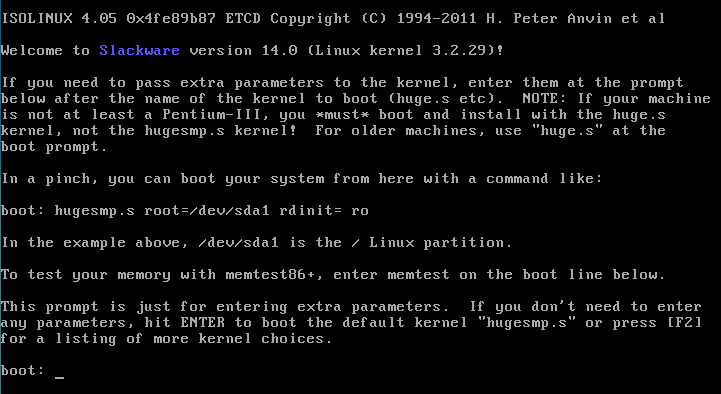


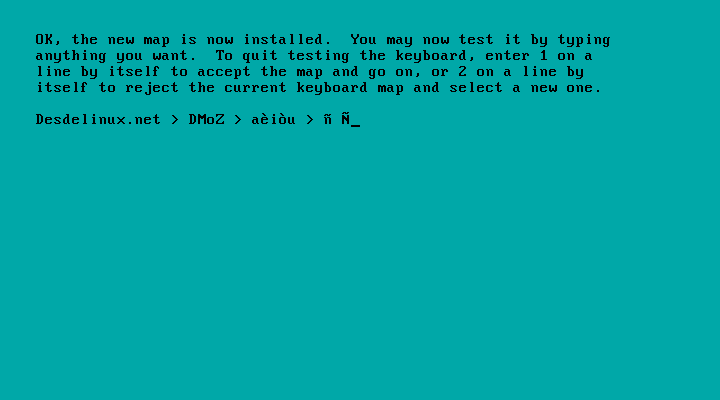

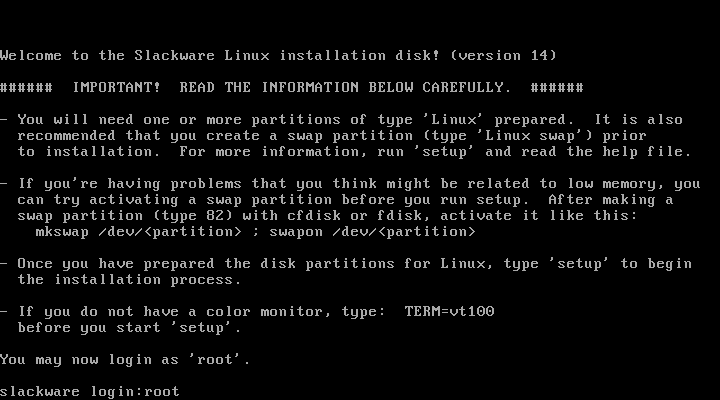
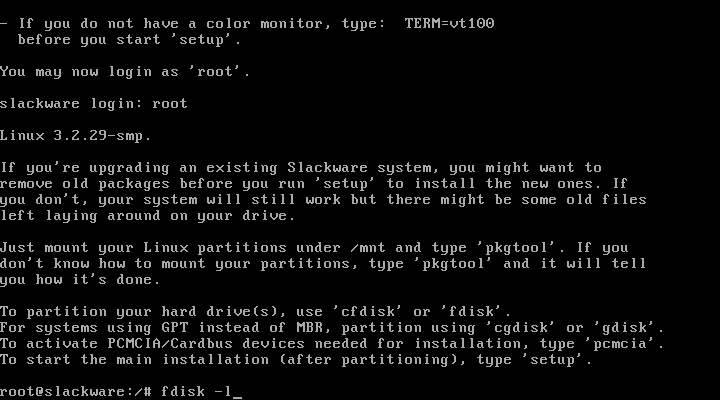

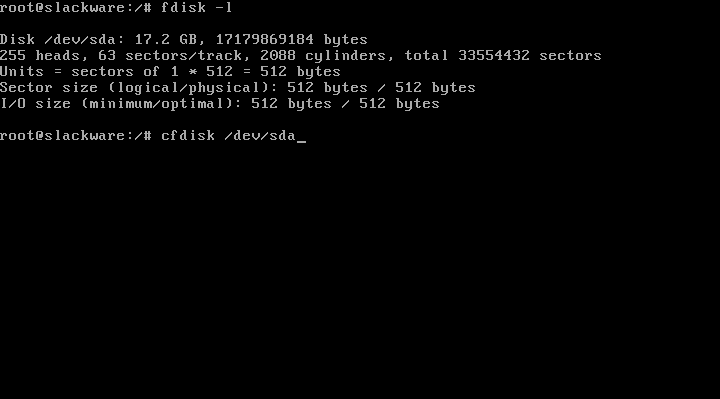

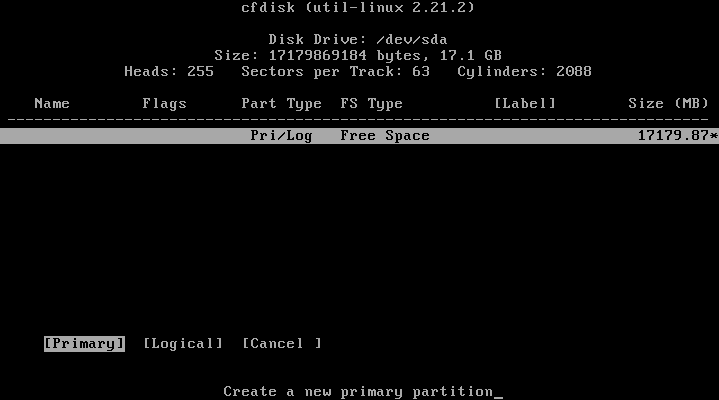
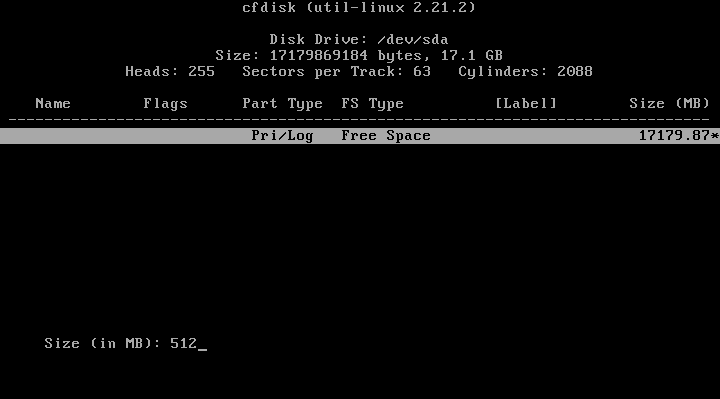
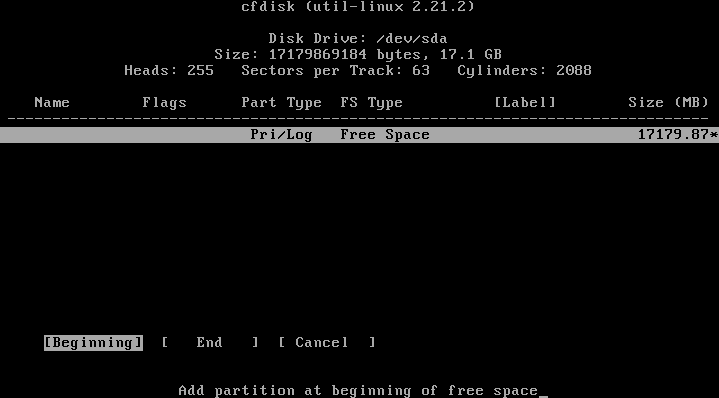
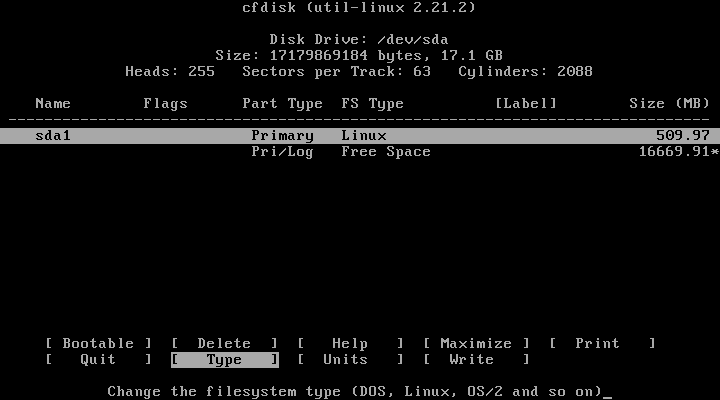
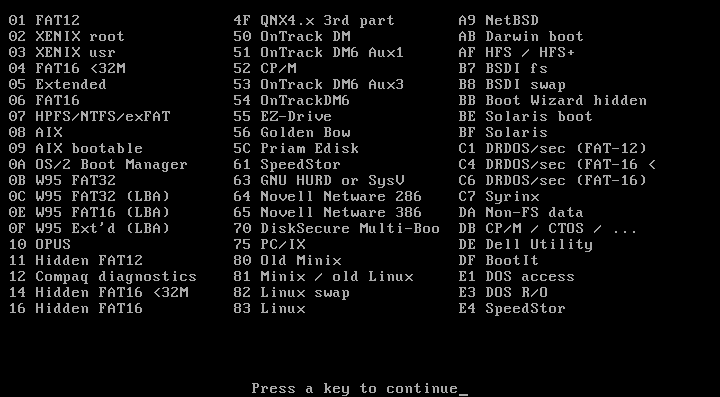
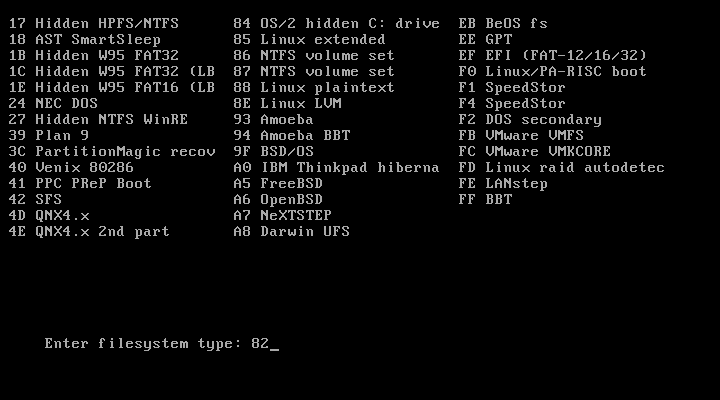
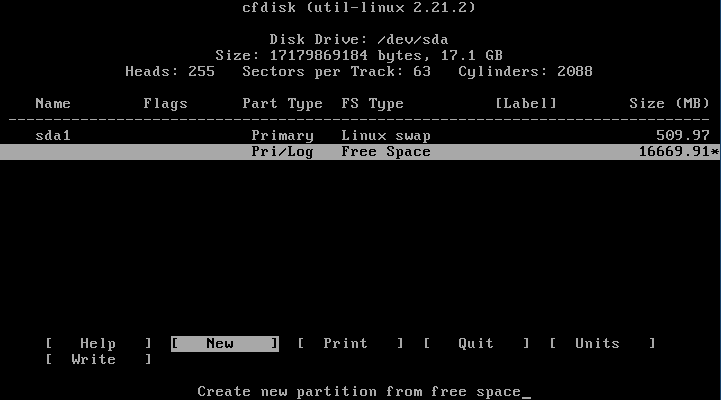

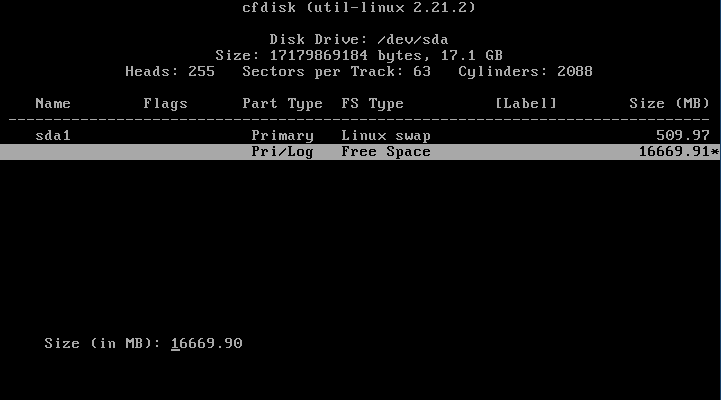

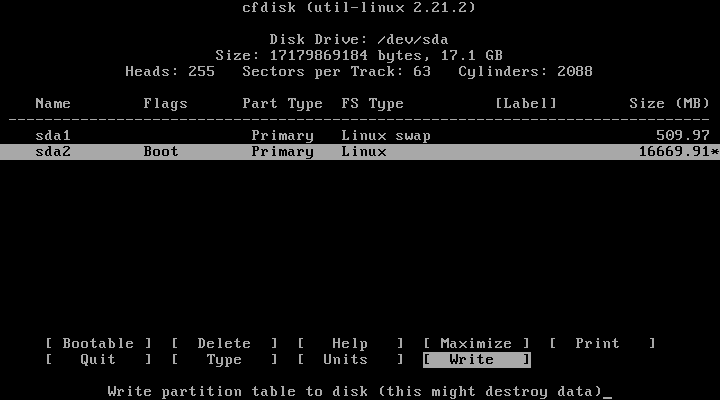
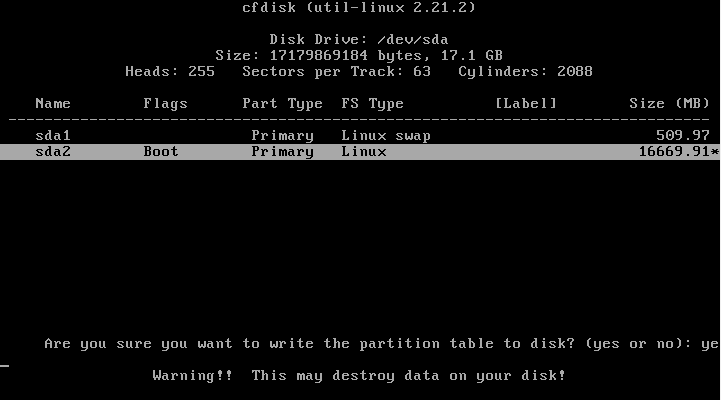
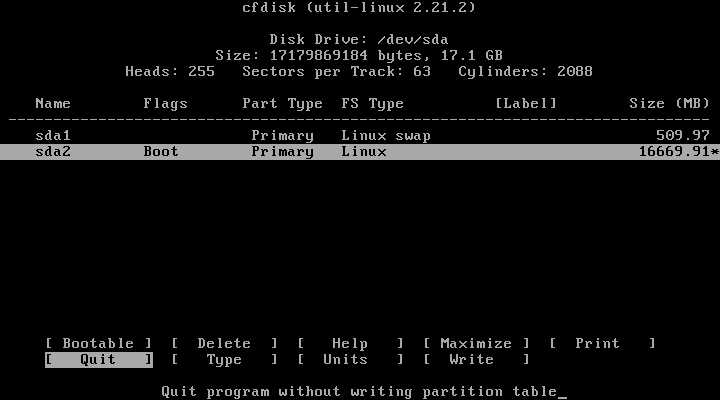
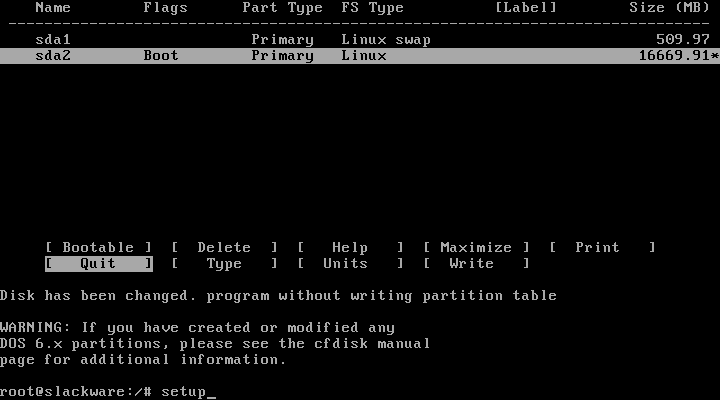

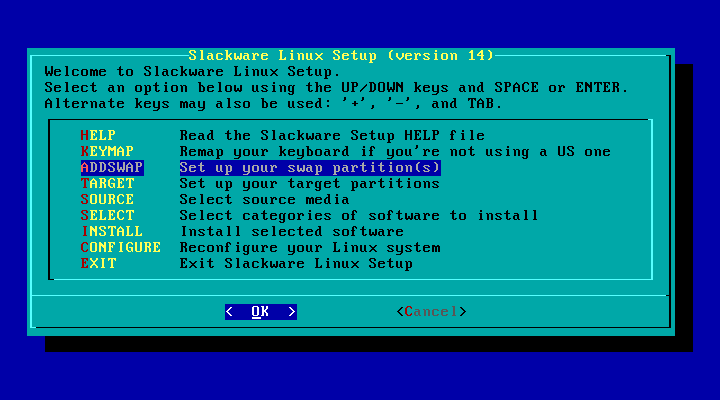

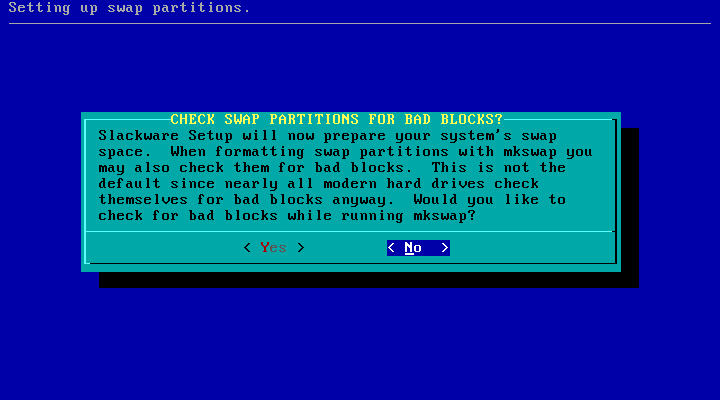
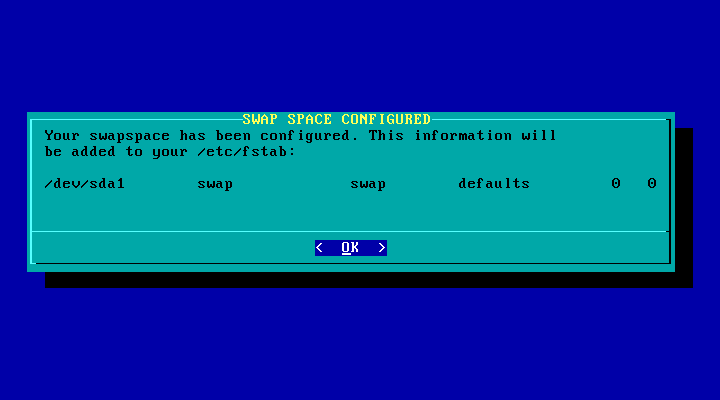
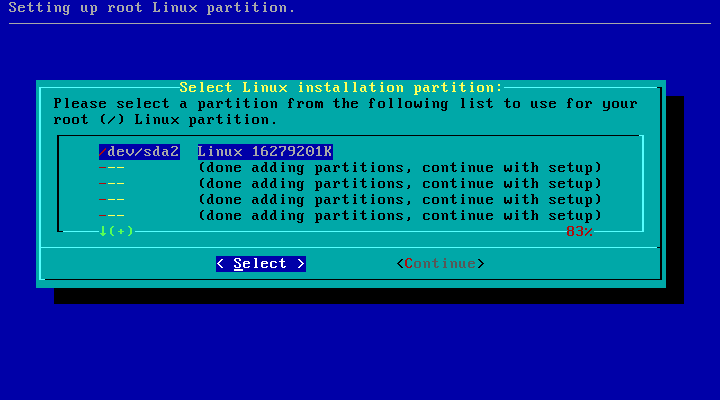
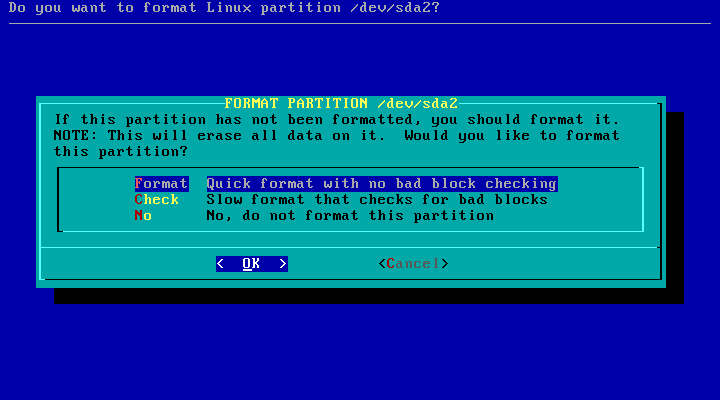

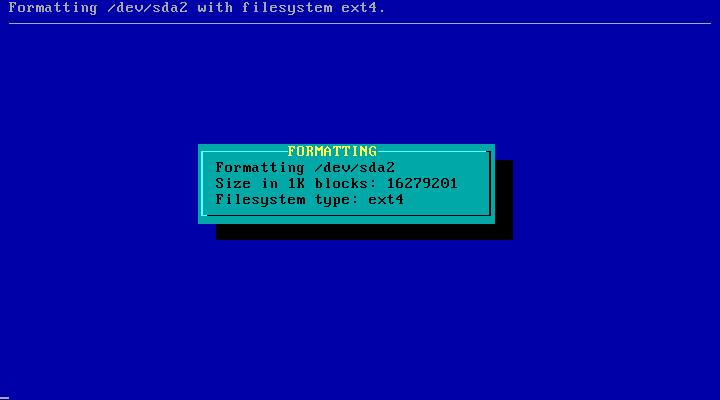

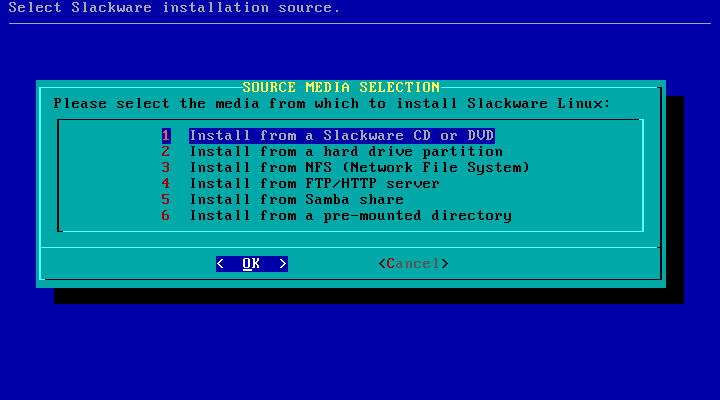
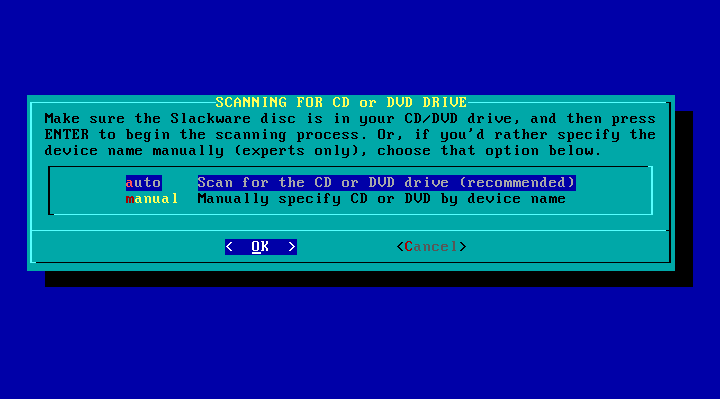
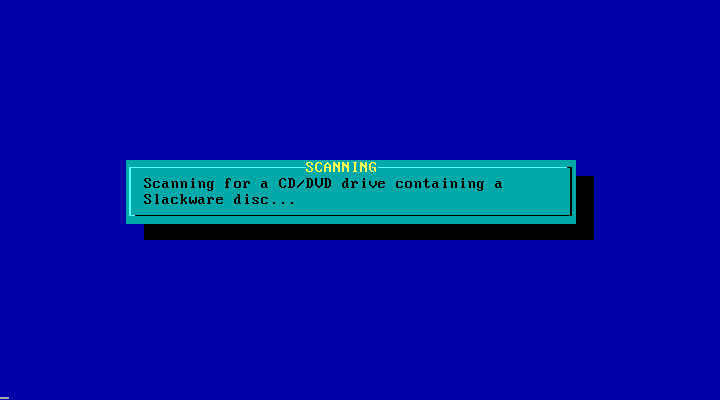
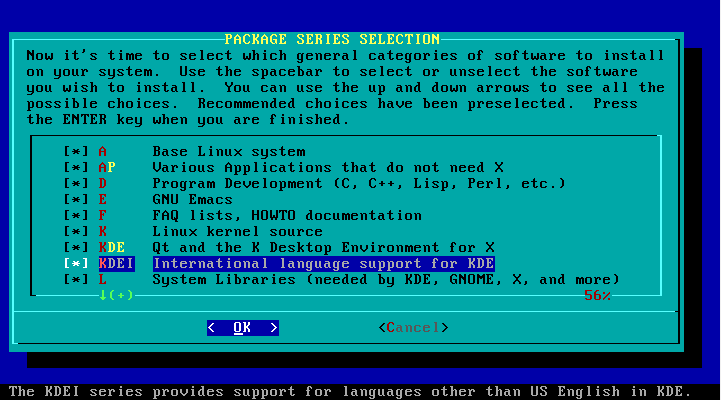

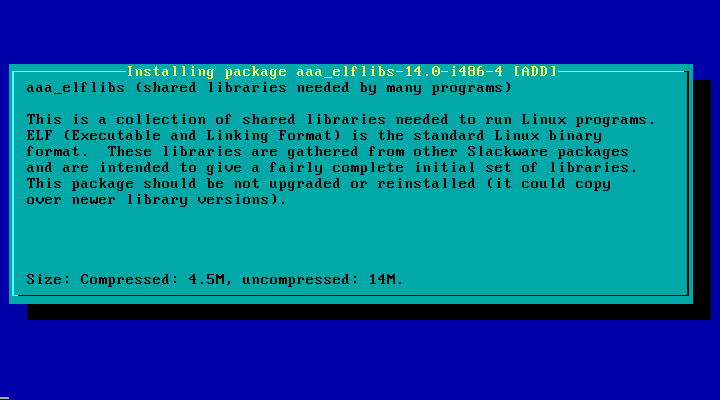
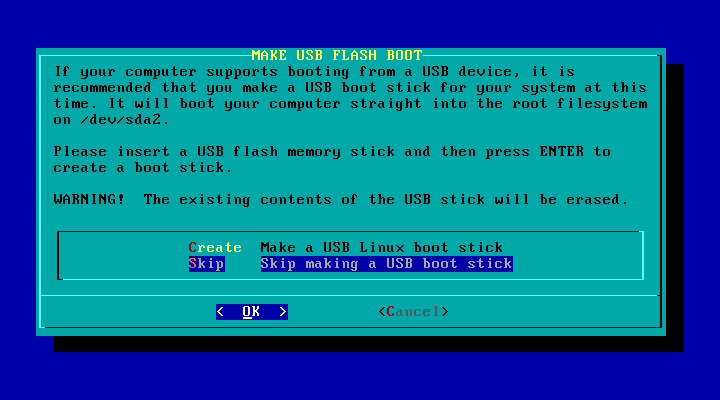
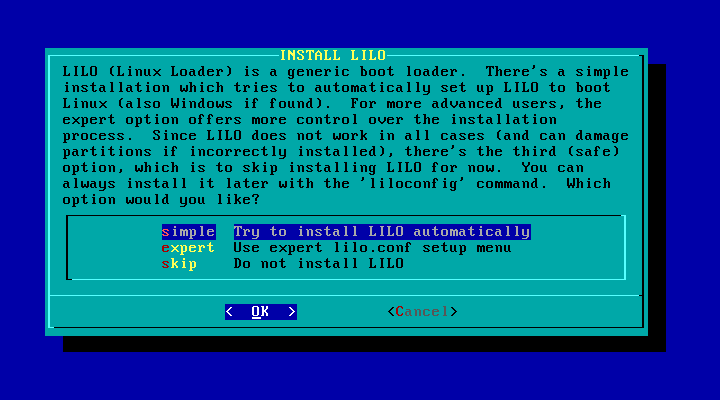
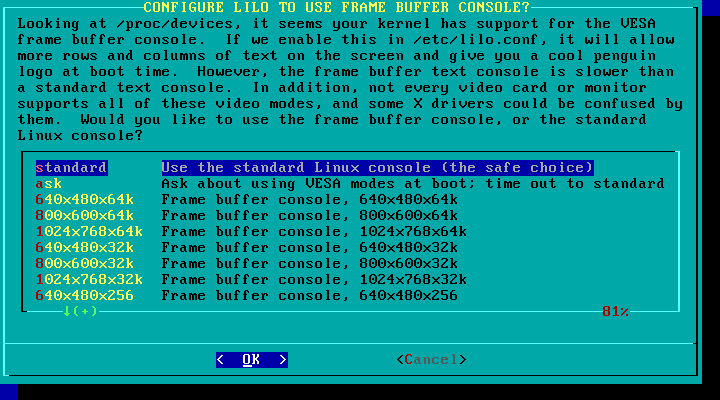



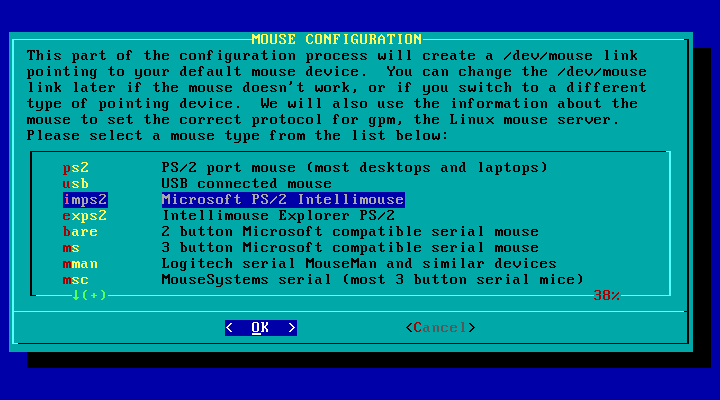
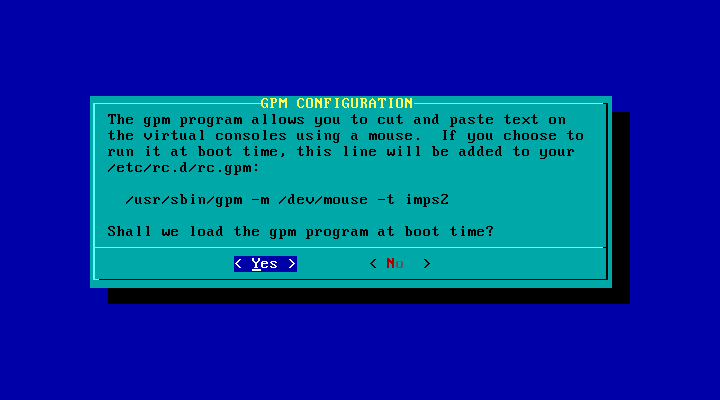
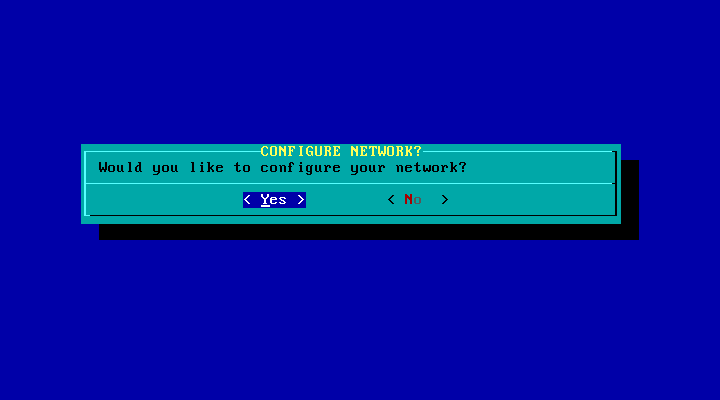

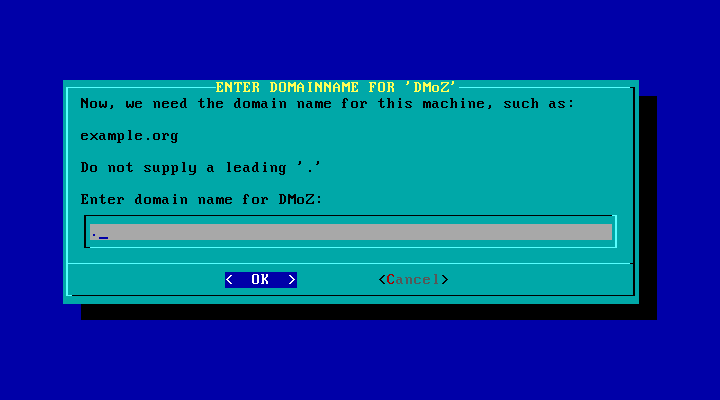
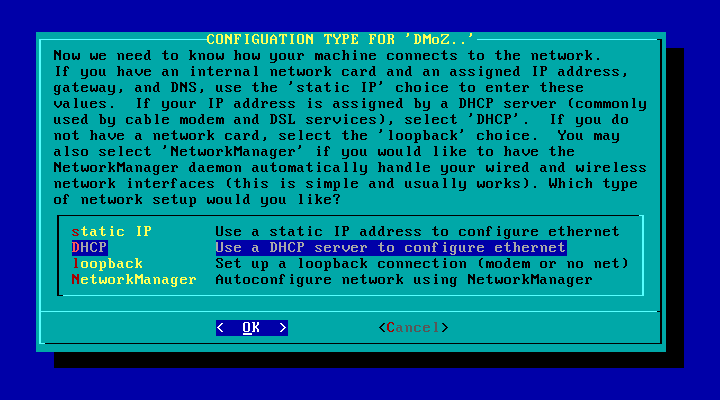
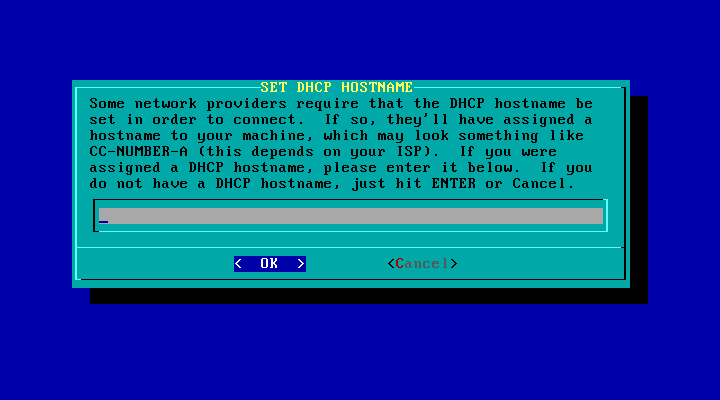

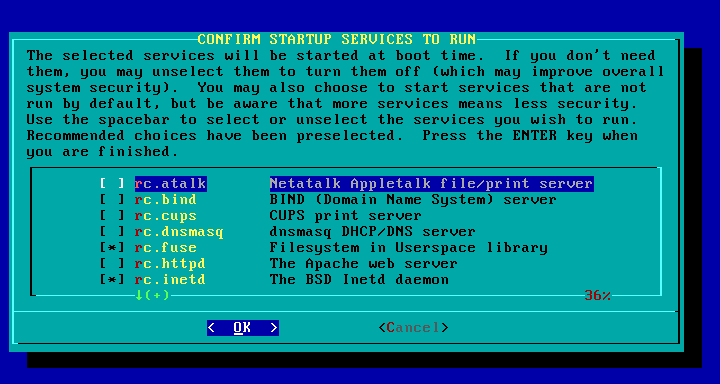
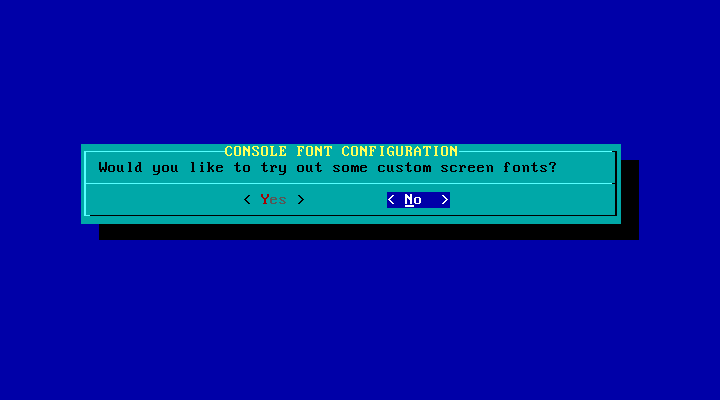

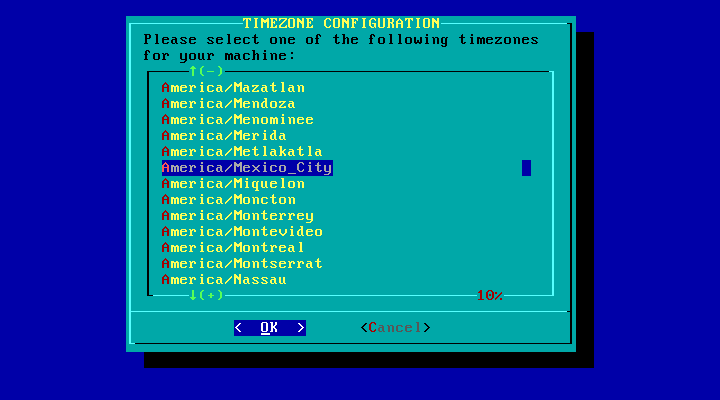
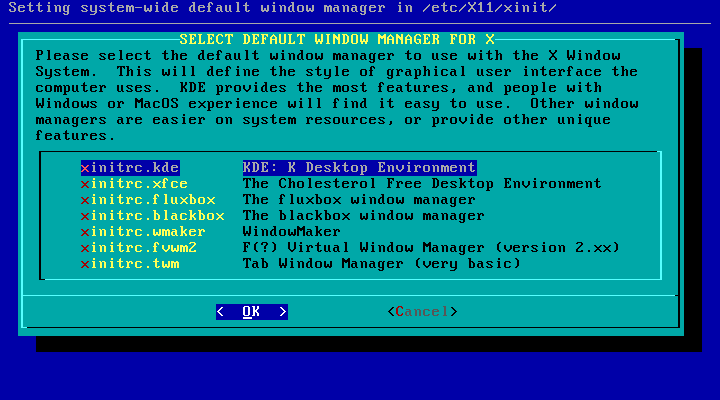
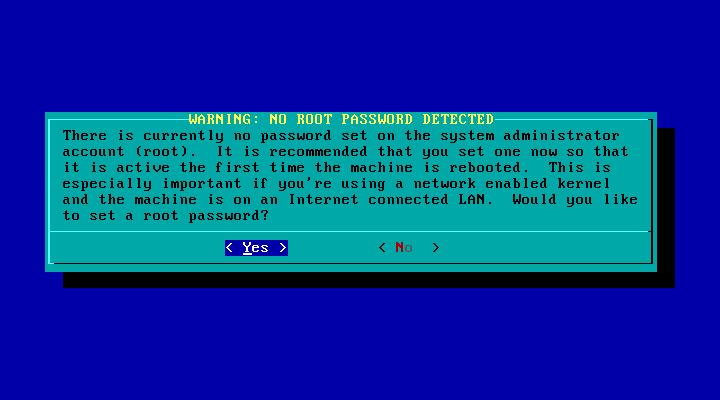

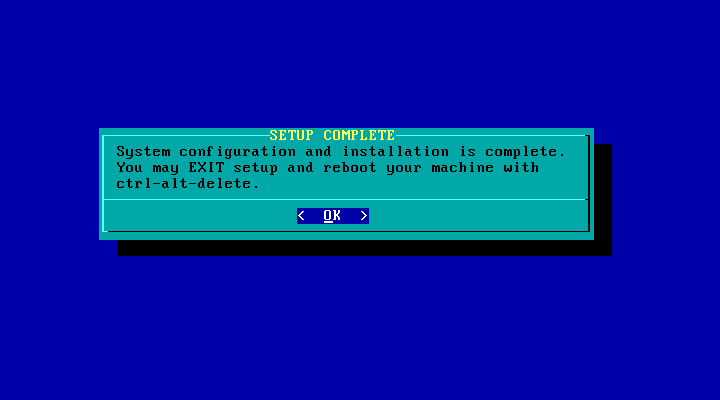
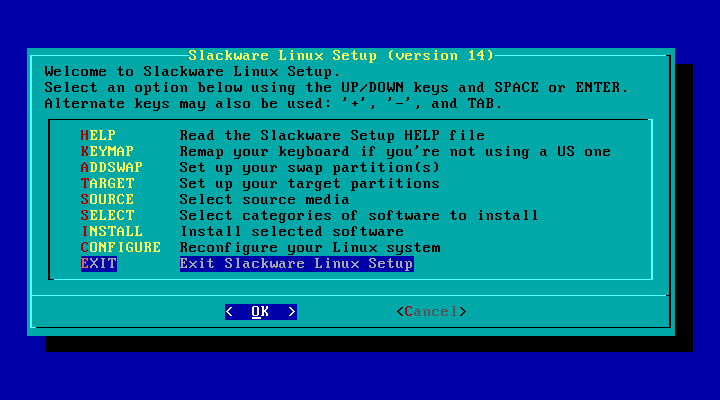

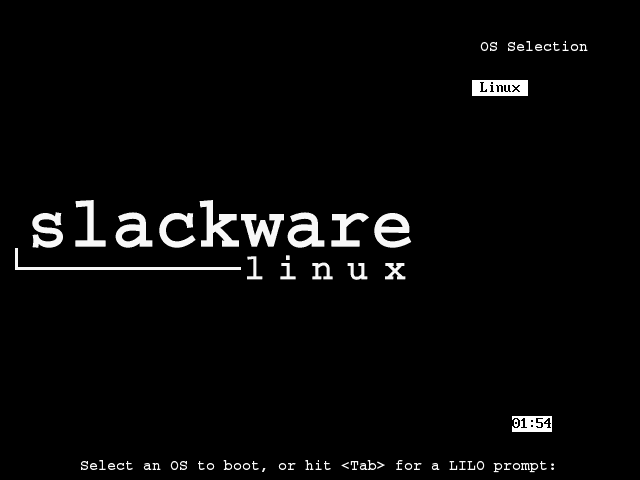


สุดยอดบทความ !!! 😀
ขอบคุณ elav !!! ...
ฉันหวังว่ามันจะมีประโยชน์ดังที่ฉันได้กล่าวไปแล้วมันค่อนข้างจะเป็นการโอดิสซีย์ที่จะเขียนมัน xD ...
แต่จงพอใจกับผลลัพธ์ = D ...
ไชโย !!! ...
ยินดีด้วย! ติวเตอร์ยอดเยี่ยม.
เป็นเรื่องยากที่จะเห็นคนขี้เกียจไชโย!
สวัสดีขออภัยถ้าไม่ใช่ทาง. แต่อยากทราบว่าช่วยบอกวิธี (ถ้ามี) บันทึกโพสต์แบบนี้ที่ชอบได้ไหม
ขอบคุณและฉันชี้แจงว่าฉันเป็นคนใหม่ที่นี่ ไชโย!
ฉันเป็นคนแรกที่ขอคำแนะนำและฉันก็เป็นคนแรกที่กล่าวขอบคุณเช่นกัน แต่ฉันมีข้อกังวลสองประการประการแรกการติดตั้ง Slack มีประสิทธิภาพมากกว่าโดยเพิ่มพาร์ติชั่นสองหรือสามพาร์ติชัน (/ home) เข้าไปหรือไม่สนใจประการที่สองเพื่อเปิดใช้งานสภาพแวดล้อมแบบกราฟิกการแก้ไขไฟล์ inittab นั้นไม่ง่ายกว่า
ผลงานที่ยอดเยี่ยม
ไม่มีเหตุผล =) ...
เป็นการดีที่สุดที่จะสร้างพาร์ติชันเพิ่มเติมสำหรับ / home แต่อย่างที่ฉันได้กล่าวไปนี่เป็นเพียงแนวทางเท่านั้นไม่ใช่กระบวนการที่ชัดเจน ...
แน่นอนว่าจำเป็นต้องแก้ไข inittab แต่นั่นเป็นเนื้อหาจากบทความต่อไปนี้ซึ่งจะใช้เวลาไม่นานในการปรากฏบนบล็อก ...
ไชโย !!! ...
Slackware: ระบบสำหรับผู้ชายที่แท้จริง ... มันดูยาก แต่เห็นได้ชัดว่าด้วยความอดทนเล็กน้อยและอ่านบทช่วยสอนให้ดีและค้นคว้าอย่างดีคุณสามารถเข้าถึงการติดตั้งได้โดยไม่มีปัญหาฉันลอง VMWare ครั้งเดียวฉันจำได้ว่ามันทำให้ฉันเสียเงิน มากเพราะเมื่อเริ่มดีวีดีสดและทำการทดสอบการติดตั้ง แต่หลังจากผ่านไปสองสามวันvoilé!
การสอนที่ยอดเยี่ยมอธิบายได้ดีมากโดยเฉพาะพวกเราที่เป็นมากกว่า windows เมื่อติดตั้ง !!
อาศิรพจน์
ข้อความก่อนหน้าอย่างแม่นยำและข้อความนี้มีจุดมุ่งหมายเพื่อขจัดเมฆแห่งความลึกลับที่ล้อมรอบการแจกจ่ายนี้ขั้นตอนการติดตั้งค่อนข้างง่ายจับภาพหน้าจอในแต่ละขั้นตอนเพื่อไม่ให้เกิดข้อสงสัยอย่างไรก็ตามเมื่อคุณเริ่มกระบวนการคุณจะรู้ว่าจำนวนหน้าจอ ไม่ได้สัดส่วนกับระยะเวลาที่ลงทุนในการติดตั้ง ...
ไชโย !!! ...
คุณกำลังบอกว่าโดยใช้ Debian ฉันไม่ใช่ผู้ชาย? xDDD
แก้ไข: ถ้าคุณรู้สึกว่าเป็นผู้ชายให้ไปที่ LFS xDDD
ความพยายามครั้งสุดท้ายของฉันกับ LFS คือ Suse …ฉันยังติดตั้งใหม่อยู่ !! ฮ่า ๆ ๆ !!!
ฉันยังคงเป็นเด็กผู้หญิงตัวเล็ก ๆ ที่มี Windows ติดอยู่เพราะ Debian ส่วนบุคคลของฉันนั้นเป็น Taliban มากเกินไปแม้ว่าฉันจะยอมรับว่ามันช่วยฉันได้หลายครั้งโดยเฉพาะกับ ASUS EEEPC ที่มี 512 ram และ SSD 2GB ฉันติดตั้ง Debian Squezze Lxde เป็นโต๊ะทำงานและ Voila คอมพิวเตอร์ 20 เครื่องพร้อมสำหรับโรงเรียนขอบคุณการบริจาคส่วนตัว
ทักทาย!
ขอบคุณมากสำหรับคำแนะนำที่ยอดเยี่ยมนี้!
คำแนะนำใดที่ควรคำนึงถึงสำหรับผู้ใช้ที่ติดตั้ง distro อื่นและ GRUB เป็นบูตโหลดเดอร์และต้องการมี Slack ด้วย ตัวอย่างเช่น Ubuntu กับ Grub2
เราควรใส่«ข้าม»เมื่อติดตั้ง LILO เพื่อไม่ให้ลบด้วงออกจาก MBR แล้วจาก Ubuntu « sudo update-grub2 »?
อาศิรพจน์
ไม่มีเหตุผล =) ...
แน่นอนมันเป็นเรื่องของการข้ามการติดตั้ง LILO โดยเลือกตัวเลือก "ข้าม" แทน "ง่าย" หรือ "ผู้เชี่ยวชาญ" จากนั้นกำหนดค่า GRUB ของคุณ ...
ไชโย !!! ...
เป็นคู่มือการติดตั้ง Slackware ที่ดีที่สุดที่ฉันเคยเห็น!
ไชโย (:
= D ขอบคุณสำหรับความคิดเห็น ...
หวังว่าจะเป็นประโยชน์จริงๆ ...
ไชโย !!! ...
คำแนะนำที่ยอดเยี่ยม มันทำให้ฉันเห็นว่ามันยังคงติดตั้งเกือบจะเหมือนกับตอนที่ฉันติดตั้งครั้งแรกเมื่อประมาณ 15 ปีที่แล้ว ไม่มีเวลาผ่านไปโดย slackware มันมีอายุยืนยาวที่สุดและยังคงต่อสู้อยู่
มาดูกันว่าคนนี้ได้รับการสนับสนุนให้ติดตั้งหรือไม่ ไม่ยากไปกว่าซุ้มประตู
ขอขอบคุณ !!! ...
ในความเป็นจริงขั้นตอนการติดตั้งนั้นคล้ายกับเวอร์ชันก่อนหน้ามากโดยปกติจะมีการเพิ่มการปรับปรุงวิวัฒนาการของเครื่องมือ ...
กระบวนการติดตั้งหรือขั้นตอนการกำหนดค่าไม่ซับซ้อนกว่าใน Arch แต่อย่างใดซึ่งง่ายกว่ามาก =) ...
ไชโย !!! ...
สำหรับพวกเราที่ไม่ใช่ผู้เชี่ยวชาญด้าน Linux ฉันรวมตัวเองไว้ด้วยคู่มือนี้ดีมากฉันเพิ่งต้องการเมื่อไม่กี่เดือนที่ผ่านมาเมื่อฉันก้าวกระโดดจาก Ubuntu, Debian และตอนนี้ไปที่ Slackware เนื่องจากแบบฝึกหัดในภาษาของเราหายาก ฉันขอแสดงความยินดีกับคุณจากช่วงเวลานี้คุณจะต้องอ่านสำหรับผู้ที่ต้องการลอง slackware ฉันขอแนะนำให้คุณพิมพ์ใช้แล็ปท็อปหรือพีซีในขณะที่ติดตั้งในกรณีที่คุณต้องการดูวิดีโอและพึ่งพาการติดตั้งและในกรณีของฉันคือหม้อกาแฟ
ขอขอบคุณ !!! ...
แรงจูงใจหลักอย่างหนึ่งของฉันในการตัดสินใจเขียนเกี่ยวกับ Slackware คือการขาดข้อมูลในภาษาของเราอย่างแน่นอนฉันหวังว่าเมื่อเวลาผ่านไปโดยการเพิ่มเคล็ดลับหรือคำแนะนำอื่น ๆ ในดิสก์นี้
ในความเป็นจริงฉันกำลังทำงานอยู่ (เหนือสิ่งอื่นใด xD) ในเวอร์ชัน PDF ที่พร้อมให้ดาวน์โหลดฉันหวังว่าจะสามารถทำวิดีโอสอนขั้นตอนการติดตั้งได้
ไชโย !!! ...
บทความยอดเยี่ยม! ยินดีด้วย !! คู่มือการติดตั้งที่ยอดเยี่ยมเพื่อดูว่าเมื่อดาวน์โหลด iso ของฉันเสร็จแล้วโดย torrent (11 ชั่วโมงระบุว่า…… xD)
ฉันได้อ่านคู่มือการหย่อนแล้วและดูเหมือนจะไม่มีอะไรจะเขียนถึงบ้านยิ่งไปกว่านั้นมันง่ายกว่าซุ้มประตูที่ไม่มี AIF: D (และฉันหมายถึงมัน)
สิ่งที่ฉันสังเกตเห็นคือคำแนะนำนั้นใช้ KDE เป็นเดสก์ท็อป แต่ฉันคิดว่ามันง่ายที่จะเปลี่ยนพารามิเตอร์ (เพื่อชี้ให้เห็น)
ฉันมีข้อสงสัยที่ยังคงมีอยู่แพคเกจใน slack นั้นใหม่กว่าของเดเบียน?
ขอขอบคุณ !!! ...
นั่นคือเหตุผลที่แนะนำให้ออกจาก torrent ในตอนกลางคืนและบางทีในตอนเช้าคุณจะสามารถเก็บผลไม้ xD ...
จริงๆแล้วขั้นตอนการติดตั้งนั้นค่อนข้างง่ายไม่จำเป็นต้องมีความรู้ที่ดีและฉันเชื่อว่าการทำตามคำแนะนำในจดหมายฉบับนี้จะไม่มีการสูญเสีย ...
ใช่คู่มือนี้ใช้สำหรับ KDE อย่างไรก็ตามก็เพียงพอที่จะเลือกแพ็คเกจที่เหมาะสมระหว่างการติดตั้งจากนั้นระบุเดสก์ท็อปหรือ WM ที่เราต้องการใช้ ...
เกี่ยวกับคำถามของคุณฉันไม่รู้ว่าจะตอบอย่างไรเพราะฉันไม่ค่อยรู้จัก Debian แต่ถ้าคุณเลือกสาขาปัจจุบันคุณจะมีแพ็คเกจปัจจุบันคุณสามารถอัพเกรดแพ็คเกจที่ติดตั้งไว้แล้วได้ตลอดเวลา ...
ไชโย !!! ...
ขอบคุณมากที่ตอบ !! ดูสิไกด์ของคุณทำให้ฉันติดไวรัสและฉันก็เริ่มดาวน์โหลด iso เพื่อทดสอบบนฮาร์ดดิสก์ที่ว่างเปล่าที่ฉันมีขอบคุณ DMoZ มาก ๆ ^^
Slackware ติดตั้งโดย kde 4.8.5 "เหม็น" ซึ่งใน debian อยู่ระหว่างการทดสอบหากคุณต้องการรับแพ็คเกจที่ใหม่กว่าใน slackware คุณจะต้องทำตามขั้นตอนเหล่านี้เหมือนฉัน
http://www.espaciolinux.com/foros/documentacion/instalar-kde-slackware-t50851.html
ตัวอย่างเช่น @helena_ryuu Gnome ถูกทิ้งจาก Slackware เท่าที่ฉันเข้าใจ แต่ฉันไม่แน่ใจว่ารวมอยู่ในเวอร์ชัน 14 หรือไม่ ... ในกรณีใด ๆ มีทางเลือกของบุคคลที่สามในการติดตั้งดิสก์สภาพแวดล้อมเดสก์ท็อปโดยเฉพาะ เช่นสิ่งนี้: Dropline
ขอโทษโพสต์สองครั้ง ... ฉันอยากจะบอกว่า: ในการติดตั้งสภาพแวดล้อมการเขียนนี้โดยเฉพาะมีทางเลือกอื่นเช่น Dropline: http://www.droplinegnome.net/
สิ่งที่ดีคือมันเป็นดีวีดีและสิ่งที่ไม่ดีอย่างน้อยฉันก็ไม่สามารถดาวน์โหลด MB ได้มากมาย :( ใช้การติดตั้งน้อยที่สุดดีกว่า
Gentoo หรือ Slackware
บทช่วยสอนที่ดีฉันชอบ LILO มากและไม่ค่อยเห็นในการแจกแจงอื่น ๆ เป็นค่าเริ่มต้น
เกี่ยวกับ Gentoo ที่พูดถึงในโพสต์อื่น (เวลารวบรวม) ใช้ openbox หรือ xfce กับ TWM การติดตั้งเร็วกว่า Gnome 3 หรือ KDE มาก
ตั้งแต่วันนี้เป็นต้นไปฉันจะจุดเทียน XD สุดยอดคู่มือนี้ฉันรอมา 3 วันแล้วฉันเดาว่านี่คือรางวัลแห่งการรอคอย การทดสอบใน Virtual ขอบคุณมากสำหรับคำแนะนำเช่นนี้ สภาพแวดล้อมที่ดีที่สุดที่มีอยู่ด้วย
คำแนะนำนี้ชื่นชมมาก ^ _ ^ ในบทความแรกของคุณฉันรู้สึกอยากลอง slackware มากเนื่องจากบางทีฉันคิดว่า distro นี้เป็นเรื่องยาก แต่เมื่อฉันอ่านข้อมูลเกี่ยวกับ Distrowatch เล็กน้อยสิ่งเดียวที่ฉันไม่ชอบ คือมันไม่ใช่ว่าจะไม่ได้เปิดตัวมิฉะนั้นมันก็อยากลอง ... ฉันจะเพิ่มในรายการโปรดของฉันและเราจะเห็นเมื่อฉันกล้าที่จะลองแบบเสมือนจริงฮิฮิฮิ
ขอขอบคุณ !!! ...
ให้โอกาสแม้ว่าจะไม่ใช่ Rolling Release แต่ฉันมาจาก Arch และฉันชอบมันมาก แต่เมื่อฉันเริ่มต้นด้วย Slack ฉันก็คิดที่จะอยู่ต่อไป =) …
ไชโย !!! ...
สวัสดีเพื่อนยอดเยี่ยมฉันมีคำถามในการกำหนดค่าเครือข่ายถ้าเป็น WiFi ฉันจะกำหนดค่าได้อย่างไรการเชื่อมต่อมาจากบ้านหลังอื่นโปรดฉันไม่มีรายละเอียดนั้น
ครูสอนพิเศษที่ยอดเยี่ยมฉันจะเก็บไว้เพราะมันมีประโยชน์มาก คุณรู้จากสิ่งที่ฉันเห็นกระบวนการติดตั้งไม่ได้เปลี่ยนแปลงมากนักตั้งแต่ครั้งสุดท้ายที่ฉันติดตั้งบนพีซีของฉันมาจากเวอร์ชัน 7 (เป็น Linux distro ตัวแรกที่ฉันใช้)
ขอขอบคุณสำหรับข้อมูลนี้และฉันจะติดตั้งในภายหลังเพื่อเตือนคุณในสมัยก่อน ความนับถือ.
เหอเหอมันเป็น XD ตัวแรกแน่ ๆ
Slackware มีมาตั้งแต่ปี 1995 และครั้งแรกที่ฉันใช้มันคือตั้งแต่ปี 1999 ด้วยเวอร์ชัน 4.0 คุณต้องดาวน์โหลดฟล็อปปี้ดิสก์ 3.5″ ที่มีความจุ 1.44MB จำนวนมาก มันค่อนข้างโอดิสซีย์เชื่อฉัน แต่มันก็คุ้มค่า อุปกรณ์สุดยอดที่ฉันใส่ไว้คือ 486DX4 (รุ่นสุดท้ายของซีรีส์) และแล็ปท็อป Toshiba Pentium II MMX 200 Mhz และแน่นอนว่าแล็ปท็อปมีเพียงฟลอปปีไดรฟ์เนื่องจากซีดีมีราคาแพงมาก ถ้าอย่างนั้นฉันไม่รู้ว่าทำไมแพทริค (ผู้ดูแลและผู้สร้างดิสโทร) ถึงเพิ่มขึ้นเป็น 7 (ไม่มี 5 และ 6) และอัปเดต
เมื่อมองไปที่ครูสอนพิเศษฉันสังเกตเห็นว่ากระบวนการยังคงอยู่ในทางปฏิบัตินั่นคือการพูดแบบเดียวกันและนั่นก็พูดได้มากมายเกี่ยวกับความซื่อสัตย์ที่แพทริครักษาด้วยความคิดของเขาเกี่ยวกับดิสโทร (ลินุกซ์ที่มีรสชาติยูนิกซ์ส่วนตัวของฉัน ความคิดเห็นของหลักสูตร)
ในเวลานั้นมี linux distros หลายตัวที่ไม่มีอยู่แล้วเช่น caldera และอื่น ๆ ที่ยังคงเป็น debian (ซึ่งอยู่ใน slink เวอร์ชัน 2.1 Suse linux (วันนี้ opensuse) อยู่ในเวอร์ชัน 6.3 Arch เปิดตัวในปี 2002 กับโฮเมอร์ 0.1 แต่ฉันไม่เคยติดตั้งเลยฉันคิดว่ามันซับซ้อนกว่า Slackware (ไม่ตลกนะเพราะมันเป็น distro ที่ฉันใช้อยู่ในปัจจุบัน)
อย่างไรก็ตามมันเป็นสิ่งที่ฉันชอบเป็นพิเศษเนื่องจากมันเป็นสิ่งแรกที่ฉันใช้และฉันได้เรียนรู้มากมายกับมัน
ฉันชอบที่หลายคนระบุในโพสต์ Slackware เหล่านี้เนื่องจากเป็นการแจกจ่ายที่หลายคน "ดึง" สำหรับ GNU / Linux อายุยืน !!!
คุณรู้ไหมว่าฉันยังมีอุปกรณ์ที่ติดตั้งอยู่
เมื่อไม่นานมานี้ฉันเริ่มสำรวจ LINUX และกับ FEDORA 17 แต่แล้วฉันก็ได้อ่านพบว่ามี distro มากมายจนฉันตัดสินใจดาวน์โหลด ubuntu, open suse, sabayon แต่ FEDORA 17 ฉันชอบมันมากกว่า แต่ดูบทช่วยสอนนี้ฉันกำลังคิดจะดาวน์โหลด ISO และทดสอบ และไม่รู้ด้วยซ้ำว่ามีอยู่จริง ฉันอยากรู้. แม้ว่าฉันจะคุ้นเคยกับการติดตั้งผ่านหน้าต่างกราฟิกและทั้งหมดนั้น แต่ฉันจะลองดูบทช่วยสอนนี้ ฉันชอบลองสิ่งใหม่ ๆ และอื่น ๆ ในการใช้คอมพิวเตอร์ แม้ว่าคุณจะไม่มีความรู้ด้านคอมพิวเตอร์มากนัก
ขอบคุณสำหรับบทแนะนำ
Fedora FTW! แน่นอนแม่ของ RPM …แม้ว่าบางคนจะบอกว่าเขาเป็นแค่หนูตะเภา RedHat แต่ฉันก็อยากเป็นหนูตะเภาดีกว่าจ่ายค่าใบอนุญาต RHT ที่ "ราคาถูก" ฉันเคารพเดสก์ท็อปการเปลี่ยนแปลงเป็น GNOME 3 นั้นค่อนข้างกระทันหัน แต่ฉันคิดว่าด้วย 3 เวอร์ชัน (และ F18 เบต้าจะออกมาในหนึ่งสัปดาห์) พวกเขามีประสบการณ์อยู่แล้วอย่างน้อย GNOME Shell ก็ดีสำหรับฉัน (ใช่ถ้าไม่มี เจ้าของไดรเวอร์หรือล่าช้า) ดีกว่า KDE 😛
คำแนะนำที่ดีฉันจะติดตั้งในสุดสัปดาห์นี้ด้วยคำแนะนำที่ฉันพบ แต่ฉันทำไม่ได้เพราะเมื่อเริ่มต้นเมื่อคุณต้องกด Enter ฉันได้รับข้อผิดพลาด: «เคอร์เนลนี้ต้องการคุณสมบัติต่อไปนี้ที่ไม่มีอยู่ใน CPU :
PAE
ไม่สามารถบูตได้ - โปรดใช้เคอร์เนลที่เหมาะสมกับ CPU ของคุณ»
ทั้งบนพีซีและในเครื่องเสมือน
ในกรณีของ VirtualBox การกำหนดค่า -> ระบบ -> โปรเซสเซอร์ -> เปิดใช้งาน PAE / NX
อย่างน้อยคุณก็ได้ลองดู ความนับถือ.
แน่นอนว่าตัวเลือกที่น่ากลัวนั้นทำให้ฉันปวดหัวมากจนกระทั่งฉันรู้ว่าฉันต้องเปิดใช้งานเพื่อติดตั้งระบบที่ต้องใช้ส่วนขยาย PAE เช่น Ubuntu ... 😛
ขอบคุณ !! ฉันจะเห็น
ว้าว !! คู่มือติดตั้งสุดล้ำ !! 🙂
คู่มือเพื่อนที่ยอดเยี่ยมตรงเวลามากเพื่อช่วยขจัดความกลัวและตำนานที่มีอยู่รอบ ๆ การแจกจ่ายประเภทนี้
ขอบคุณมาก
บทความเยี่ยม! เป็นเรื่องที่น่าชื่นชมมากเพราะแน่นอนว่าเป็นเรื่องที่ดีสำหรับคนจำนวนมากที่ได้รับการสนับสนุนให้ลองใช้การแจกจ่ายนี้ซึ่งไม่ได้รับการพูดถึงมากเท่าคนอื่น ๆ
คำอวยพร
ปรบมือ !!! บทความดีมาก .. สุดยอดมากขอบอก บางทีวันหนึ่งฉันจะไปกับมัน
ในส่วนการกำหนดค่าเมาส์ถ้าเมาส์ของฉันเป็น usb ฉันจะใช้ตัวเลือก usb ได้หรือไม่?
ไม่จำเป็นจริงๆเคอร์เนลเพียงอย่างเดียวมีการสนับสนุนที่ดีคุณสามารถทำการติดตั้งตามที่ระบุไว้ในคำแนะนำและเมาส์ USB ของคุณจะยังคงใช้งานได้ ...
ไชโย !!! ...
กวดวิชาที่ยอดเยี่ยม
สักครู่ฉันคิดว่าคุณจะใช้ fdisk เพื่อสร้างพาร์ติชัน
ความคิดคือทำให้คำแนะนำง่ายที่สุดดังนั้นฉันจึงละเว้นการใช้ fdisk xD ...
ไชโย !!! ...
คำแนะนำที่ดี! สิ่งเดียวอย่าเข้าสู่โหมดกราฟิกโดยอัตโนมัติ ... ในนี้พวกเขาพูดว่า: http://archninfa.blogspot.com.es/2012/11/guia-de-instalacion-slackware-140.html
ส่วนนั้นถูกละไว้โดยเจตนาและรวมอยู่ในโพสต์ถัดไปในซีรีส์ที่ตอนนี้มีอยู่ในบล็อกเช่นกัน ...
https://blog.desdelinux.net/que-hacer-despues-de-instalar-slackware-14/
ไชโย !!! ...
มันยอดเยี่ยมมาก
คำถาม: คุณมีจาก Gentoo หรือไม่? และ Gentoo มีสภาพแวดล้อมแบบกราฟิกหรือมีการแจกจ่ายหรือไม่?
ถ้าคุณตอบฉันคุณช่วยฉันมาก
ในเอกสารของ Gentoo มีคู่มือการติดตั้งที่สมบูรณ์มาก ...
http://www.gentoo.org/doc/es/handbook/handbook-x86.xml
การติดตั้ง Gentoo ทำได้ผ่านคอนโซลเมื่อคุณติดตั้งระบบฐานคุณสามารถเพิ่มสภาพแวดล้อมเดสก์ท็อปหรือ WM ที่คุณชอบมากที่สุด ...
Sabayon เป็นการกระจายตาม Gentoo แต่เป็นมิตรกับผู้ใช้ทั่วไป ...
ไชโย !!! ...
ตอนแรกฉันไม่มีความรู้เกี่ยวกับ OS ภายใต้ LINUX จากนั้นใน google ฉันพบข้อมูลและฉันประหลาดใจที่เห็นว่ามี FEDORA, UBUNTU, OPENSUSE, DEBIAN และอื่น ๆ ฉันบอกตัวเองว่าทำไมมากมาย อย่างที่ฉันเคยชินกับ windows และเขาบอกฉันว่าจะเป็นไปได้ไหมที่ fedora เป็นรุ่นที่ทันสมัยที่สุดหรือเป็นครั้งแรกที่เป็น Fedora จากนั้น Ubuntu, opensuse ฉันหมายถึงบางอย่างเช่น windows 95, 98 2000, XP, Vista , 7 และตอนนี้ windows 8
หลังจากอ่านเพิ่มเติมฉันตระหนักว่ามันไม่เหมือน windows และแต่ละ distros เหล่านี้จะปล่อยเวอร์ชันทุก ๆ หกเดือนบางรุ่นอีกต่อไป ...
แต่ตอนนี้ฉันแปลกใจที่รู้ว่ามี LINUX distro ที่ไม่ค่อยมีใครรู้จักหรือพูดน้อย เนื่องจากสิ่งที่ฉันกล่าวถึงในตอนแรกเป็นข้อมูลที่มีข้อมูลมากที่สุดบนอินเทอร์เน็ต แต่สิ่งนี้ที่กล่าวถึงในโพสต์นี้ซึ่งเป็น Slackware ทำให้ฉันต้องการดาวน์โหลด ISO และลองใช้
จากการค้นหาข้อมูลเกี่ยวกับ LINUX ฉันได้สมัครสมาชิกบล็อกอื่นและวันหนึ่งในนี้ฉันได้รับโพสต์วิธีการติดตั้ง distro อื่นที่เรียกว่า ZORIN OS 6 นั่นคือเวอร์ชัน 6 และฉันก็แปลกใจที่มี OS มากมาย พวกเขากล่าวว่า Distro Zorin นี้เหมาะสำหรับพวกเราที่ยังใหม่กับ windows ในกรณีของฉันฉันมี FEDORA 17 และฉันได้เรียนรู้ทุกอย่างเกี่ยวกับยำหรือวิธีการติดตั้งโปรแกรมแล้ว พื้นฐาน แต่เมื่อเทียบกับจุดเริ่มต้นที่สูญเสียมากกว่า
ฉันจะลด ISO ของ ZORIN 6 ลงซึ่งใน 32 บิตมีค่าประมาณ 1.4gb และ 1.5gb สำหรับ 64bits
สิ่งที่ทำให้ฉันรู้สึกว่าพวกเขามีเวอร์ชัน "ชำระเงิน" หรือพูดอีกอย่างว่าเป็นรุ่นที่ถูกต้องคือการบริจาคและมีราคาระหว่าง 10 ถึง 15 ยูโรบวกค่าจัดส่ง ตามเวอร์ชันที่ดีที่สุดจะมีตัวเลือกมากมายเช่นเกมโปรแกรมบัญชีสำหรับบัญชีขนาดเล็ก ฉันยังไม่ได้ดาวน์โหลดเพื่อดูว่าโปรแกรมบัญชีเล็ก ๆ นั้นมีหน้าตาเป็นอย่างไร ที่นี่พวกเขากล่าวว่าพวกเขาให้การสนับสนุนทางเทคนิค
ฉันอยากจะเป็นไปได้ถ้ามีคนติดตั้ง Zorin distro นี้เพื่อแสดงความคิดเห็นว่ามันเสถียรแค่ไหน
ฉันฝากลิงค์ไปยังหน้าของ Zorin
http://zorin-os.com/index.html
และในการดาวน์โหลดเวอร์ชันฟรีคือ http://zorin-os.com/free.html
และสำหรับผู้ที่ต้องการบริจาคและได้รับการสนับสนุนด้านเทคนิค http://zorin-os.com/premium.html
… ยินดีต้อนรับสู่ครอบครัว! มันดูน่าสนใจ ฉันใช้ Fedora 17 ด้วย แต่ไม่ได้มีแค่ยำเท่านั้นดังนั้นยูทิลิตี้ที่คุณใช้ในการติดตั้งโปรแกรมจึงเป็นสิ่งที่แต่ละ distro ใช้ เพียงแค่พูดว่า.
Slackware ที่รู้จักกันน้อย!? โอเคเป็นที่ "ไม่ค่อยมีใครรู้จัก" ในหมู่ผู้ใช้ Windows ในโลก GNU / Linux Slackware เป็นสิ่งที่เหมือนพระเจ้า (แน่นอนว่าถ้ามีพระเจ้า)
Slackware และ Debian เป็นปรมาจารย์ของ GNU / Linux ซึ่ง distros อื่น ๆ ทั้งหมดตามมาในภายหลัง🙂
"พร้อม !!! เราได้ติดตั้งและใช้งาน Slackware แล้ว»
ดูเหมือนว่า NetworkManager จะไม่ทำงานเลย o_O
หาก Slack มี wiki เป็นภาษาสเปนคุณควรเพิ่มโพสต์นี้ที่นั่น
แน่นอนว่าเป็นเพราะคุณต้องให้สิทธิ์การดำเนินการ NM ลองทำสิ่งนี้ในฐานะรูท:
chmod + x /etc/rc.d/rc.networkmanager
ไชโย !!! ...
ดีลักซ์!
คำแนะนำที่ยอดเยี่ยมช่วยฉันได้มากคุณจะอนุญาตให้ฉันทำซ้ำหรือไม่มันเกิดขึ้นกับเพื่อนบางคนเราสนับสนุนให้ใช้ linux และการกระจายที่แตกต่างกันคำทักทาย!
คุณสามารถใช้ในภายหลังได้ แต่จำไว้ว่าสามารถให้ลูกหมูได้หรือไม่ desdelinuxสุทธิ.
ไชโย !!! ...
ขอบคุณมากครับ และผมจะให้เครดิตกับ desdelinux.net ขอบคุณ!!
คำแนะนำนี้ประสบความสำเร็จอย่างมากฉันคิดว่ามันได้รับการเผยแพร่ในช่วงเวลาที่แน่นอนรวมถึงสิ่งที่ต้องทำหลังการติดตั้ง ฉันเชื่อว่าผู้ที่เริ่มต้นและผู้ที่มีประสบการณ์พัดลมถูกเปิดในโรงกลั่นแบบดั้งเดิม แต่ยังคงมีเพียงฉันที่จะแสดงความยินดีกับคุณสำหรับความพยายามครั้งยิ่งใหญ่ ไชโย
ขอขอบคุณ !!! ...
ใช่เนื่องจากข้อมูลที่เข้าใจยากในบางครั้งเกี่ยวกับ Slackware ก็คือหลายคนตัดสินใจที่จะไม่ดำเนินการต่อฉันหวังว่างานเขียนชุดนี้จะรบกวนแนวโน้มนั้นในขณะนี้ฉันยังไม่สามารถทำส่วนที่เหลือของบทความที่ฉันคิดไว้ให้เสร็จสมบูรณ์ได้ เกี่ยวกับ Slack แต่ในช่วงที่ดวงดาวเรียงตัวกันจะมีวางจำหน่ายที่นี่
ไชโย !!! ...
ขอแสดงความยินดีกับคำแนะนำภาพและง่ายต่อการติดตาม
ฉันไม่เคยได้รับการสนับสนุนจาก distro นี้เพราะฉันไม่เห็นว่ามันใช้งานง่ายมากและฉันไม่รู้ว่าการติดตั้งแอปพลิเคชั่นนั้นง่ายหรือยากแค่ไหน ความจริงก็คือความคิดของฉันเกี่ยวกับระบบปฏิบัติการเป็นสิ่งที่ทำให้การทำงานกับคอมพิวเตอร์เป็นเรื่องง่ายที่สุดฉันคิดว่าด้วย slakware ฉันจะต้องรวบรวมแอปพลิเคชันมากกว่าหนึ่งรายการและฉันไม่เห็นว่ามันมีประสิทธิผล
ฉันคิดว่ามันเป็นหนึ่งใน distros ที่ดีที่สุดสำหรับความเสถียรที่มีชื่อเสียงของ slakware แต่ด้วยการทดสอบ debian ฉันก็มีความเสถียรและมันยากที่จะต้องรวบรวมบางอย่างดังนั้นการใช้งานจึงค่อนข้างทนได้ซึ่งเป็นคำถามที่ยังคงอยู่กับ Slakware
ฉันอยากจะลองใช้บนเครื่องเสมือนขอบคุณงานของคุณฉันจะดู
จริงๆแล้วมันเป็น Distro ในตำนานอย่างที่ฉันได้กล่าวไปแล้วฉันทำงานเกี่ยวกับบทความบางส่วนที่อธิบายวิธีการต่างๆในการติดตั้งแพ็คเกจ (การจัดการ) และมันก็ง่ายมาก ...
ฉันเป็นวิศวกรระบบคอมพิวเตอร์และเชื่อฉันว่ามีเครื่องมือทั้งหมดที่ฉันต้องการจนถึงตอนนี้ฉันยังไม่ต้องรวบรวมอะไรด้วยตนเองฉันได้ทำทุกอย่างผ่านเครื่องมือที่มีและไม่มีอะไรยุ่งยาก ...
ตอนนี้ฉันติดตั้ง XFCE เป็นสภาพแวดล้อมเดสก์ท็อปแล้วและทุกอย่างก็ทำได้ดีมากจากนี้ไปฉันจะเขียนบางอย่างเกี่ยวกับมันด้วยการกำหนดค่าและธีมที่ใช้ในกระบวนการ ...
เช่นเคยฉันหวังว่าคู่มือจะมีประโยชน์และเป็นกำลังใจให้คุณจริงๆ ...
ไชโย !!! ...
สวัสดีขอบคุณมากที่อดทนเตรียมคำแนะนำ คุณรู้ไหม ... ฉันคัดลอกขั้นตอนสำหรับ 'การทดสอบ' ในเครื่องเสมือนและเมื่อกำหนดค่าหน่วยความจำเล็ก ๆ นี้ (และฉันมีน้อย) และเพราะมันเป็นเสมือน (มาถึงแล้ว!) ยกเลิกทุกอย่างที่เกี่ยวข้องกับเดสก์ท็อป KDE และออกจาก Xfce คุณรู้หรือไม่ว่าผลลัพธ์คืออะไร? ฉันไม่ปรากฏตัวเลือกให้เลือก xinitrc.xfce ตลอดเวลาตามที่ไกด์ของคุณแสดง ดังนั้นฉันจึงเริ่มระบบที่ติดตั้งใหม่ แต่ไม่มีสภาพแวดล้อมแบบกราฟิกและฉันไม่มีอะไรจาก Xfce ใช้อิมเมจซีดี 32 บิตเวอร์ชัน 14
หากคุณทราบหรือต้องการแก้ปัญหานี้ในคำแนะนำของคุณฉันจะบอกคุณเกี่ยวกับเรื่องนี้ ฉันคิดว่าจะมีหลายอย่างที่เกิดขึ้นเพราะไม่ต้องการเลือกสิ่งที่ KDE อ้างถึง ตอนนี้ฉันยังคงมองหาวิธีที่ฉันใส่ xfce ด้วยตัวจัดการแพ็คเกจ (สิ่งที่ฉันไม่เคยใช้) และ repos ทักทายและขอบคุณมาก
PS: ฉันคิดว่าอาจจะมีคุณต้องเลือกแพ็คเกจการติดตั้งด้วยตนเองหากคุณทำสิ่งนี้และไม่ปล่อยไว้ตามค่าเริ่มต้น (ขั้นตอนที่เป็นปัญหาจะมีการประกาศเพื่อติดตั้งซอฟต์แวร์ทั้งหมดจากดีวีดี) แต่การติดตั้งใช้เวลาทดสอบนานเกินไปในตอนนี้…. เหอเหอ
เพียงเพื่อขอบคุณที่มีส่วนร่วมหวังว่าจะทำให้บล็อกนี้เติบโตขึ้นเพื่อเป็นแนวทางสำหรับทุกคนที่เริ่มต้นในโลกของ Linux และแน่นอนขอให้ทุกคนประสบความสำเร็จในปี 2013
ปล. การติดตั้ง Slackware 14 ใน VirtualBox บน Macbook =) ดูดี
ขอบคุณมากทั้งสิบ !!!. แต่ฉันไม่สามารถเชื่อมต่ออินเทอร์เน็ตได้
ฉันขอแนะนำให้คุณโพสต์ปัญหาของคุณให้ครบถ้วนมากขึ้นในฟอรัม (http://foro.desdelinux.net/viewforum.php?id=4) เราสามารถช่วยคุณแก้ปัญหาได้ดีขึ้น ...
ไชโย !!! ...
คำถามอย่าหัวเราะ แต่ฉันจะติดตั้งร่วมกับ windows ได้อย่างไร? สิ่งที่เกิดขึ้นคือภรรยาของฉันมีไซเบอร์และฉันต้องการติดตั้งบนคอมพิวเตอร์เครื่องหนึ่งของเธอโดยไม่ต้องเปลี่ยน "หน้าต่าง" ฉันหมายถึงในขั้นตอนของ LILO ฉันต้องทำอย่างไร? หรือฉันจะทำอย่างไรขอบคุณฉันใช้ linux มาระยะหนึ่งแล้ว แต่ฉันยังเป็นมือใหม่คุณรู้จัก Ubuntu, Joli OS, Puppy และอื่น ๆ อีกมากมาย แต่ฉันต้องการก้าวไปอีกขั้น
แล้ว Josue ล่ะ?
ไม่มีใครหัวเราะเยาะใครที่นี่เราพร้อมให้ความช่วยเหลือ ...
บนเว็บมีบทแนะนำมากมายเกี่ยวกับวิธีดำเนินการตามขั้นตอนนี้แม้แต่ใน YouTube คุณก็สามารถดูวิดีโอแนะนำได้
ฉันขอแนะนำให้คุณไปที่ฟอรัม (http://foro.desdelinux.net/) ซึ่งเรายินดีที่จะตอบคำถามของคุณอย่างกว้างขวางเนื่องจากเป็นสถานที่ที่เหมาะสมที่จะทำ
ไชโย !!! ...
กวดวิชายอดเยี่ยม !!
ขอบคุณมันใช้งานได้ดีสำหรับฉัน =)
โพสต์ที่ยอดเยี่ยม DMoZ เมื่อสองสามสัปดาห์ก่อน x11tete11x สนับสนุนให้ฉันติดตั้ง Gentoo และฉันทำใน Vbox มันทำงานได้ดีมากแม้ว่าจะมีหน่วยความจำ จำกัด แต่ตอนนี้ฉันจะให้โอกาส Slackware อีกครั้ง ฉันได้ติดตั้งเวอร์ชัน 12 และ Arch ทั้งบน Vbox แล้ว และฉันชอบ Slack มากกว่าเล็กน้อยเพราะวิธีการทำงานของระบบในตำนานนี้ทันทีที่ฉันดาวน์โหลด ISO ฉันจะติดตั้งบนพาร์ติชันฮาร์ดดิสก์เพื่อให้ได้ประโยชน์มากขึ้น ฉันจะใช้ 64 บิตดังนั้นฉันจึงติดตั้ง Vbox และใน Funtoo นี้ แต่ด้วยระบบไฟล์ ZFS ฉันหวังว่าฉันจะทำได้ ไม่มีใครหยุดเรียนรู้ในโลก GNU / Linux และต้องขอบคุณโพสต์เหล่านี้ทำให้ประสบความสำเร็จได้อย่างง่ายดายมากขึ้นหรือมีปัญหาน้อยลงขึ้นอยู่กับประเภทของผู้ใช้ กวดวิชาที่ยอดเยี่ยมอีกครั้ง
ไชโย !!!!
ตอนนี้ฉันใช้ Fedora 18 และต้องขอบคุณบทช่วยสอนนี้ฉันจึงสามารถติดตั้ง Slackware 14.0 64 บิตบนเครื่องเสมือนได้ ฉันยังไม่สามารถติดตั้ง kde 4.8.5 ได้อย่างสมบูรณ์ด้วยสิ่งนี้ฉันตั้งใจที่จะหลีกเลี่ยงการอัปเดตการแจกจ่ายและภายนอกที่ไม่มีที่สิ้นสุด ฉันได้เลือกใช้ Xfce 4.10 ซึ่งมีฟังก์ชันทั้งหมด ในบรรดาโปรแกรมที่ฉันติดตั้ง ได้แก่ ; Vlc 2.5, Libreoffice 4.0, Xine, Uplayer ไชโย
ขอบคุณมากสำหรับข้อสงสัยติดตั้งใน Virtualbox และใช้งานได้
แต่แน่นอนไก่ไม่ขัน….
เยี่ยมมากคู่มือฉันได้ติดตั้ง distros ต่างกัน แต่ Slackware เป็นสิ่งที่ทำให้ฉันปวดหัว
ขอบคุณมากสำหรับการสนับสนุนที่ดีนี้
ฉันไม่สามารถติดตั้ง Slackware 14 ใน Virtual Box ของงานนำเสนอ (32 - 64) บิตใด ๆ
หมายเหตุ:“ เคอร์เนลนี้ต้องการคุณสมบัติต่อไปนี้ที่ไม่มีอยู่ใน CPU: pae
ไม่สามารถบูตได้ - โปรดใช้เคอร์เนลที่เหมาะสมกับ CPU ของคุณ "
ฉันได้ทำ "Configuration -> System -> Processor -> Enable PAE / NX" ต่อไปนี้แล้ว แต่ไม่มีอะไรเลย
ฉันติดตั้งที่บ้านบนคอมพิวเตอร์ของฉันโดยไม่มีปัญหาใด ๆ แต่เมื่อฉันพยายามติดตั้งบนพีซีเครื่องอื่นใน Virtual Box มันไม่ยอมให้ฉัน ... อืม ... มีบางอย่างที่คล้ายกันเกิดขึ้นกับเวอร์ชัน 13.37
คำทักทายจากโคลอมเบีย !!!
VictorHenry พยายามใช้ QEMU ซึ่งทำงานได้ดีมากและทำการจำลองฮาร์ดแวร์ 64 บิตอาจไม่ทำงานสำหรับคุณหากคุณไม่มีการรองรับการจำลองเสมือนของฮาร์ดแวร์ VT ดูเหมือนว่า virtualbox จะไม่ทำงานหากไม่มีแม้ว่าคอมพิวเตอร์ของคุณจะเป็น 64 บิตเหมือนในกรณีของฉัน แต่ VMware ก็ทำ ฉันไม่สามารถติดตั้ง opensuse 64 บิตใน VBox ด้วย Slackware 64 บิตและถ้าฉันสามารถทำได้ด้วย qemu มันจะอยู่ใน Debian wheezy 32 บิตหรือ Slack 64 บิตด้วยตัวเลือก qemu-system-x86_64
คำทักทายจากอาร์เจนตินา !!!
ถ้าน่าสนใจมากก็ทำได้ดี แต่เช่นเคยสิ่งที่สำคัญที่สุดคือซ้าย
- การกำหนดค่า WiFi 02: 00.0 ตัวควบคุมเครือข่าย: Broadcom Corporation BCM4321 802.11a / b / g / n (rev 03) (ตัวอย่าง)
การกำหนดค่าเสียง -USB (alsa หรือ pulseaudio)
- การกำหนดค่าสแปลชเมื่อเริ่มต้น
- การกำหนดค่าเซิร์ฟเวอร์เสียง (เพื่อประกอบแจ็คติดตั้งเพลงโมดูลพัลส์สำหรับแจ็คซิงโครไนซ์เมื่อแจ็คถูกเรียกใช้งานและคืนทุกอย่างให้กลับสู่สถานะปกติเมื่อเสร็จสิ้น)
- การกำหนดค่าการระงับ / การจำศีลเหมือนกันและตรวจสอบปัญหาเกี่ยวกับการ์ดเสียง USB เมื่อทำงานเหล่านี้
ในระยะสั้นพวกเขาเป็นสิ่งที่แม้ว่าจะไม่จำเป็น แต่ก็แนะนำสำหรับพวกเราที่ชอบความบันเทิงแบบมัลติมีเดียหรือพวกเราที่มีการ์ดเสียงสองตัว
ความนับถือ
โอเคขอบคุณ!!! ฉันจะลอง QEMU คิดเห็นยังไงก็ได้ผล !!!
พร้อม !!! ติดตั้ง Slackware 14 (32 บิต) สำเร็จ
ประเภทการติดตั้ง: Virtualized กับ VMWare Server 2.0
โฮสต์ OS: Windows 7 Enterprise
ฉันไม่ชอบมากคือจำนวน RAM ที่เครื่องเสมือนใช้ไปนอกจากนั้นทุกอย่างจะช้าลงอย่างสมบูรณ์
เมื่อเทียบกับซอฟต์แวร์อื่น ๆ ในการจำลองเสมือนในความคิดของฉัน VMWare ใช้ RAM มากเกินไป… แต่เดี๋ยวก่อน…เมื่อไม่มีแก้วก็เอาน้ำจากขวดโดยตรง
ฉันจะลองติดตั้ง JEWEL of distro นี้โดยใช้ virtualizers อื่น ... ฉันหวังว่าจะได้ผลลัพธ์ที่ดีในการติดตั้ง
คำทักทายจากโคลอมเบีย !!!
ฉันจะดาวน์โหลด slackware ได้อย่างไร : /
ฉันออกจาก Fedora 18 แล้วและติดตั้ง Slackware64 14.0 บน HD ของพีซีด้วยเดสก์ท็อป Xfce 4.1 มันไปเร็วมากขอบคุณอีกครั้งสำหรับบทช่วยสอน ไชโย
แต่คุณใส่ slpash ในการบูตหรือไม่? มีวิธีดำเนินการโดยไม่ต้องคอมไพล์เคอร์เนลใหม่หรือไม่? แอปพลิเคชันติดตั้งใน Slackware อย่างไร คอมไพล์? หรือมีวิธีคล้ายกับ Debian / Ubuntu หรือไม่?
ความนับถือ
คุณหมายถึง Xfce 4.10 ใช่ไหม oO
สวัสดีคุณเป็นอย่างไรบ้างขอบคุณมากสำหรับบทช่วยสอนนี้สมบูรณ์มากฉันขอคำถามกับคุณในเวลาที่แบ่งพาร์ติชันเมื่อคุณสร้างพาร์ติชัน SWAP ใน Type คุณใส่ Logical หรือ Primary? เพราะคุณสามารถเห็นภาพปฐมวัยได้ขอบคุณมากทักทาย!
ผู้ชายฉันปล่อยไว้เป็นหลักแม้ว่าฉันไม่แน่ใจว่าแอปพลิเคชั่นใดที่ทำแบบนี้ !!!
ถูกต้องฉันได้ทำการดีบักการติดตั้งฉันได้ลบเดสก์ท็อป kde 3.8.5 ที่มาตามค่าเริ่มต้นอย่างสมบูรณ์ฉันไม่ได้รับการอัปเดตที่น่ารำคาญจากการแจกจ่ายอีกต่อไป ตอนนี้มันไปเร็วมากแถม Xfce 4.10 ก็สามารถกำหนดค่าได้อย่างเต็มที่ ไชโย
บทความดีมาก !!
แต่ฉันมีปัญหาในการติดตั้งบนแล็ปท็อป toshiba L305D ของฉันมันจะปิดตัวลงเมื่อติดตั้งแพ็คเกจ kdei และไม่เสร็จสิ้นกระบวนการติดตั้ง :)
คุณช่วยฉันแก้ปัญหานี้ได้ไหม
ความนับถือ
ฉันได้จัดการติดตั้ง Slackware 14 64 บิตแล้วและก็ใช้ได้ใหม่
ใช่ตอนนี้!! เพื่อใช้ประโยชน์จากมัน
อาศิรพจน์
เยี่ยมมาก! .. ไปดูกันว่าจะเป็นอย่างไรกับการติดตั้ง😉
ทักทาย!
ผลงานทางกามารมณ์ที่ยอดเยี่ยม
สมบูรณ์แบบและเดินได้
สิ่งที่ฉันต้องการ และดูสะดวกสบายกว่าการติดตั้ง Arch เมื่อทำการกำหนดค่าในภายหลัง
ฉันจะเลือกใช้ Slack สำหรับชุมชนทหารผ่านศึกที่มีนอกจากนั้นอย่างน้อยก็ให้การสนับสนุนที่ดีแก่คุณและคุณไม่จำเป็นต้องกำหนดค่าระบบกราฟิกด้วยตนเอง (แม้ว่าคุณจะสามารถทำสิ่งต่างๆให้ราบรื่นได้ในภายหลัง) เพราะเพียงแค่พิมพ์ startx และปัญหาได้รับการแก้ไขแล้ว
เรียนฉันต้องบอกคุณว่าฉันมีความสุขมากที่ได้พบผู้ใช้ที่พูดภาษาสเปนที่ใช้ Slackware ฉันเริ่มต้นด้วยหมวกสีแดง 5.1 และหลังจากหลาย ๆ ครั้งฉันได้ใช้ Slack ที่ยอดเยี่ยมฉันอยากจะติดต่อคุณเพื่อ ปรึกษาเฉพาะเรื่องที่มันทำให้ฉันยุ่งยากฮ่า ๆ ๆ ๆ
รวมอัจฉริยะ !!!
ฉันต้องการค้นหารหัสของเวอร์ชันแรกมาโดยตลอดและไม่เคยพบเลยถ้ามีใครมากกว่านี้จะขอบคุณ!
bbip@live.com.ar
ขอบคุณทุกคนสำหรับความคิดเห็นอย่าลืมว่าหากมีคำถามใด ๆ โปรดส่งไปที่ฟอรัม (http://foro.desdelinux.net/) เนื่องจากฉันไม่สามารถรับรู้ได้ตลอดเวลา แต่คุณจะพบผู้เชี่ยวชาญคนอื่น ๆ ในเรื่องนี้ซึ่งยินดีช่วยตอบคำถามของคุณทั้งหมด
ไชโย !!! ...
คำถามที่ฉันถูกขอให้ติดตั้งสิ่งนี้เป็นงานของโรงเรียนขอบคุณสำหรับการสอนที่ดีมากมีการติดตั้งแล้ว แต่การเข้าสู่ระบบไม่ได้เขียนลงไปฉันใส่รูท แต่มันบอกฉันว่าบางคำสั่งไม่ถูกต้องในการรีเซ็ตการเข้าสู่ระบบ
คุณสามารถไปตามลิงค์ต่อไปนี้ ... โดยส่วนตัวแล้วฉันต้องใช้แผ่นติดตั้งและทุกอย่างก็เป็นไปด้วยดี!
ลิงค์:
http://elsoftwarelibre.wordpress.com/2009/09/05/recuperar-tu-password-de-root-en-linux/
http://linuxzone.es/faq/%C2%BFcomo-poner-y-recuperar-la-contrasena-de-administrador/
http://www.linuxquestions.org/questions/slackware-14/reset-password-without-installation-cd-876500/
ดึง Rescatux ที่นั่นคุณสามารถลบรหัสผ่านทั้งหมดจากนั้นคุณสามารถเข้าสู่ Slackware นี่คือลิงค์มันช่วยฉันได้หลายครั้ง🙂
http://www.supergrubdisk.org/rescatux/
ขอบคุณเมื่อฉันพบโพสต์ฉันเกือบจะน้ำตาไหลว่ามันสวยงามแค่ไหนหลายครั้งที่ฉันพยายามทำมันคนเดียว แต่ก็ไม่เคยทำได้
ขอบคุณมาก!
เพื่อนสมทบยอดเยี่ยม!
คำทักทายจากเอกวาดอร์
เพื่อนกวดวิชาที่ยอดเยี่ยมขอบคุณจริงๆ
บทช่วยสอนที่ดีมากฉันเพิ่งอ่านคู่มือผู้ดูแลระบบ Debian และต้องบอกว่าบทช่วยสอนนี้ไม่มีอะไรน่าอิจฉาสำหรับคู่มือ Debian ยินดีด้วย !!!
การสอนที่ดีมากขอบคุณ C:
สักวันฉันจะไปกระโดดน้ำกับเจ้านี่
บทช่วยสอนที่ดีมากฉันติดตั้งเสร็จแล้วและฉันชอบมากขอบคุณ !!!
สวัสดี! ฉันทำตามคำแนะนำของจดหมาย แต่ฉันพบว่าตัวเองต้องสร้างแท่งบู๊ต USB เพื่อเริ่ม Slackware ฉันได้อ่านทุกอย่างเกี่ยวกับ LILO แล้วเพราะในกระบวนการนี้แสดงให้ฉันเห็นข้อผิดพลาด จนถึงปัจจุบันฉันไม่สามารถบูตได้โดยไม่มีหน่วยความจำมีใครมีปัญหาคล้ายกันนี้หรือไม่? ความนับถือ.
กวดวิชาที่ดีมาก ฉันได้ติดตั้ง distro นี้โดยไม่มีปัญหาใด ๆ ฉันต้องหาวิธีสร้างพาร์ติชันที่สาม / โฮมในระหว่างกระบวนการติดตั้ง แต่การตรวจสอบจะปรากฏขึ้น ขอบคุณมากครับเพื่อน
เพื่อนที่จะติดตั้งเวอร์ชัน 13.0 เหมือนกัน (ฉันต้องการติดตั้งสิ่งนี้) ในขณะสร้างพาร์ติชัน (/) และพาร์ติชันสลับกับ (fdisk-l) จะปรากฏต่อไปนี้:
- / bin / sh: fdisk-l: ไม่พบ
และจากที่นั่นฉันไม่ก้าวหน้า
ฉันขอขอบคุณสำหรับความคิดเห็นของคุณล่วงหน้าขอขอบคุณ
สวัสดีเพื่อนคำถามฉันกำลังติดตั้งจาก USB ตามที่ฉันบอกคุณว่าไฟล์บูตอยู่ที่ไหนในหน่วยความจำฉันเห็นว่าคุณวางไว้เพื่อตรวจจับอัตโนมัติจากซีดี
Att: Erasmus
กวดวิชาที่ยอดเยี่ยม
http://taskwealth.com/?id=1171
บทแนะนำนี้มีประโยชน์มากสำหรับฉัน
Muchísimas Gracias
ขอบคุณมากสำหรับการแบ่งปันขั้นตอนการติดตั้ง slackware ของคุณโดยละเอียด ...
สุดยอดคำแนะนำของคุณฉันขอแสดงความยินดีกับคุณฉันยังถือว่าตัวเองเป็นมือใหม่ใน Linux คุณต้องกล้าข้ามแม่น้ำฉันออกมาจากตำนานของดิสโทรนี้ในความคิดเห็นอื่น ๆ พวกเขาพบว่ามันยากมากที่จะติดตั้งและ นั่นคือเหตุผลที่ฉันไม่กล้าใช้ แต่ด้วยคำแนะนำที่งดงามนี้ไม่มีเหตุผลที่ต้องกลัวฉันจะติดตั้ง distro เพื่อทดสอบ 14.1 ฉันกำลังใช้ Pclinuxos 2013.12 KDE 1.6 GB มาดูกันว่าจะเกิดอะไรขึ้น ฉันยอมรับความคิดเห็นและข้อเสนอแนะของคุณเกี่ยวกับการเปลี่ยนแปลงของ distro
คำอวยพรขอแสดงความยินดีจากประเทศชิลีของฉันมากมาย
มันถามฉันสำหรับการเข้าสู่ระบบ dakstar:
รหัสผ่าน:
ฉันจะเขียนอะไร?
เพื่อนคู่มือที่ยอดเยี่ยมขอบคุณมากสำหรับการสนับสนุน ...
ฉันยังใหม่กับสิ่งนี้และการติดตั้งก็ค่อนข้างง่ายขอบคุณอีกครั้งและเป็นเรื่องดีที่ทราบว่ามีคนเช่นคุณมาแบ่งปันความรู้ ...
ในหน้านี้มีเอกสารเกี่ยวกับ slackware
http://slackware-es.com/slackbook/
ก่อนอื่นขอแสดงความยินดีและขอบคุณสำหรับคำแนะนำ
มาถึงข้อสงสัยของฉัน ฉันแทบจะไม่มีความรู้เกี่ยวกับคอมพิวเตอร์และมี GNU / Linux น้อย ฉันได้ลองใช้ distros ง่ายๆเช่น linux mint, trisquel, Guadalinex และสิ่งหนึ่งที่ไม่ทำให้ฉันมั่นใจคือจำนวนโปรแกรมที่ติดตั้งมาโดยค่าเริ่มต้นซึ่งฉันไม่รู้ว่ามันทำให้คอมพิวเตอร์ช้าลงหรือไม่ Slackware ติดตั้งโดยค่าเริ่มต้นคืออะไร? ฉันถูกล่อลวงโดยสิ่งที่พวกเขาพูดเกี่ยวกับความเร็วของมันและฉันไม่จำเป็นต้องมีโปรแกรมใหม่ล่าสุดในตลาดด้วย จากสิ่งที่ฉันอ่านหลายคนบอกว่า Kde เป็นเดสก์ท็อปที่หนักมาก ยังคงใช้ Kde อยู่มันยังคงเป็น distro ที่รวดเร็วหรือฉันควรใส่สภาพแวดล้อมเดสก์ท็อปอื่น ๆ ถ้าฉันมีพีซีเครื่องเก่า ฉันชอบแนวคิดของซอฟต์แวร์ฟรี แต่เมื่อฉันลองใช้ trisquel และกับ Gnewsense ฉันไม่สามารถดูวิดีโอหรือสิ่งต่างๆด้วยแฟลชได้ Slackware จะสามารถมองเห็นสิ่งที่ผู้ใช้ส่วนใหญ่เห็นได้หรือไม่? แรงบันดาลใจของฉันคือมันเริ่มต้นขึ้นอย่างรวดเร็วฉันสามารถท่องอินเทอร์เน็ตเล่นวิดีโอและเพลงแปลก ๆ และโปรแกรมประมวลผลคำ มาเถอะด้วยเบราว์เซอร์ vlc โปรแกรมอ่าน pdf และโปรแกรมประมวลผลคำถ้ามันใช้งานได้ดีฉันจะมีความสุขมากกว่านี้ ความคิดของฉันคือการหยุดโดยขึ้นอยู่กับหน้าต่างซึ่งฉันยังไม่สามารถบรรลุได้ พอติดตั้งเสร็จตามที่ไกด์บอกทุกอย่างพร้อมหรือยังต้องกำหนดค่าอื่น ๆ
ขออภัยในความไม่รู้ฉันจะอ่านและเรียนรู้เพิ่มเติม
อาศิรพจน์
สวัสดีสำหรับพีซีที่ค่อนข้างเก่าและหากคุณมีความรู้ด้านคอมพิวเตอร์เพียงเล็กน้อยตัวเลือกที่ดีมากคือลองใช้ lubuntu
อาศิรพจน์
สวัสดีฉันต้องบอกว่า Lubuntu เป็น distro ตัวแรกที่ฉันลอง ฉันลองใช้ความอยากรู้อยากเห็นหลายครั้งและแม้ว่าฉันจะรู้ว่า Slackware ไม่ได้เป็นมิตรที่สุด แต่ฉันก็อยากจะดูมันจากนั้นอ่านและดึงบทเรียนต่อไป
มุ่งเน้นไปที่ distro นี้วันนี้ฉันทำตามบทช่วยสอนทีละขั้นตอนและแม้ว่าจะเห็นได้ชัดว่าการติดตั้งประสบความสำเร็จจนจบลงโดยบังเอิญในแต่ละหน้าจอกับสิ่งที่คำแนะนำแสดงเมื่อฉันรีบูตและพิมพ์ startx หน้าจอจะเป็นสีเทาและกราฟิก สภาพแวดล้อมไม่เคยปรากฏ
พีซีเป็น AMD sempron, 1800 MH, พร้อม RAM 512 (ฉันเผาหน่วยความจำและตอนนี้ฉันต้องทิ้งมันไปในขณะนี้)
มีความคิดว่าทำไมเดสก์ท็อปไม่ปรากฏขึ้น?
สวัสดี
ฉันไม่รู้ว่าผู้เขียนกระทู้นี้จะตอบฉันได้หรือเปล่า
เขาอายุสองขวบแล้ว🙂
ฉันต้องการทราบว่ามันใช้งานได้กับเวอร์ชันล่าสุดหรือไม่และฉันจำเป็นต้องเชื่อมต่ออินเทอร์เน็ตในระหว่างการติดตั้งโดยใช้ cd / dvd หรือไม่
แค่นั้นฉันคิดว่ามันยอดเยี่ยมจริงๆฉันจะทำพรุ่งนี้ขอบคุณล่วงหน้าหากคุณต้องการคำตอบ
ทักทาย !!!
อธิบายได้ดีมาก แต่ตอนติดตั้งต้องปิดคำอธิบายทั้งหมดนี้หรือต้องพิมพ์คำอธิบายทั้งหมด ???
สวัสดีตอนเช้าทักทายเพื่อน slackweros ฉันมีปัญหาได้โปรดหวังว่าจะได้รับความช่วยเหลือที่ดีจากคุณฉันติดตั้ง dual slackware กับ w7 ทุกอย่างดีสำหรับฉัน แต่ตั้งแต่ตอนที่ฉันเปลี่ยนจากแป้นพิมพ์ usb เป็น ps2 ฉันไม่เห็นความหย่อนเพื่อน บอกฉันว่ามันเป็นเมนู แต่ฉันไม่รู้วิธีแก้ไขคนที่สามารถช่วยฉันได้หรือบอกขั้นตอนในการปฏิบัติตามฉันติดตั้ง iso ของ slackware เดียวกันแล้วฉันทำตามความคิดเห็นของเพื่อน แต่ฉัน เข้าและดูพาร์ติชั่นต่างๆและ แต่ฉันไม่รู้ว่าจะเข้าและคืนทุกอย่างเป็นอย่างไรเมื่อฉันติดตั้งขออภัยถ้าฉันอธิบายตัวเองผิด แต่นี่เป็นวิธีที่ฉันอธิบายปัญหาของฉัน
กราเซียเดอ antemano
อรุณสวัสดิ์! อย่างที่หลายคนทราบกันดีว่า Windows 7 Ultimate จะหยุดรับการอัปเดตความปลอดภัยจาก Microsoft ในวันที่ 15 มกราคม 2020 ฉันวางแผนที่จะย้ายไปใช้ linux 100% ก่อนที่จะเกิดขึ้น ในแล็ปท็อปฉันใช้ fedora 30 ในแล็ปท็อปขนาดเล็กฉันใช้ Ubuntu Budgie และฉันไม่มีพีซีแบบเดิม ฉันต้องการติดตั้ง Slackware ในภายหลัง แต่เมื่อฉันดาวน์โหลดอิมเมจ ISO จากเว็บไซต์อย่างเป็นทางการฉันรู้ว่าฉันควรสร้างแท่ง USB ที่สามารถบู๊ตได้สองอันอันหนึ่งมีไดรเวอร์การติดตั้งและอีกอันที่มี "ซอร์สโค้ด" ฉันควรใช้ทั้งสองอย่างหรือเพียงอย่างเดียว? ตอนนี้ฉันมีคอมพิวเตอร์ที่ใช้โปรเซสเซอร์ Intel Pentium IV และ Windows Vista ขอบคุณ.